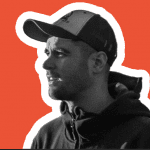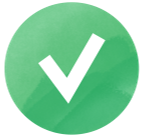Was ein gutes Ranking-Tool leisten kann: Stelle diese 22 Fragen vor dem Kauf
Die Wahl eines Rank-Tracker-Tools kann schwierig sein. Wahrscheinlich beginnst du deine Recherche, indem du dir Software-Bewertungen ansiehst, aber sie geben dir keinen wirklichen Eindruck von den Fähigkeiten des Tools. Eine Funktion, die von einem Rezensenten als vorteilhaft dargestellt wird, kann dir einfach nutzlos erscheinen. Umgekehrt kann es sein, dass der Rezensent eine kleine Funktion übersieht, die dir in deiner täglichen SEO-Routine eine große Hilfe sein könnte.
Um herauszufinden, welches Tool am besten geeignet ist, um deine Aufgaben zu erledigen, brauchst du eine Demo oder eine Testversion. Du solltest aber nicht ohne einen Plan, welche Funktionen du testen willst, an den Test herangehen. Um dir dabei zu helfen, haben wir die Fragen beantwortet, die SE Ranking-Nutzer gestellt haben, als sie mit unserem Tool anfingen. Jetzt kannst du während deines Tests in ihre Fußstapfen treten.
Dieser Leitfaden mit Fragen und Antworten behandelt verschiedene Aspekte der Nutzung eines Rank-Tracker-Tools. Am besten arbeitest du damit, wenn du im nächsten Tab dein SE Ranking Konto öffnest. Wenn du also noch kein Konto hast, melde dich für eine Testversion an und lese diesen Leitfaden weiter. Gemeinsam gehen wir die häufigsten Fragen und Anwendungsfälle für Rank Tracking Tools durch.
Ranking Trends und Prognosen
Wie kannst du am schnellsten Probleme mit Rankings erkennen?
Der einfachste Weg, Daten zu verstehen, ist, sie in Form eines Diagramms zu lesen. Rank-Tracking-Tools sind dafür bekannt, dass sie eine Menge Rohdaten liefern, die auf den ersten Blick schwer zu erfassen sind. Sie verwenden verschiedene Arten von Diagrammen, um Schwankungen in den Rankings und die Dynamik anderer Kennzahlen zu visualisieren. Wenn dein Tool über ein praktisches Dashboard mit Diagrammen verfügt, kannst du Trends, Muster oder plötzliche Veränderungen schnell erkennen.
In SE Ranking findest du das konsolidierte Dashboard für deine Schlüsselkennzahlen unter Zusammenfassung im Modul Rankings. Die Widgets des Dashboards sind interaktiv. Du kannst sie anklicken, um sie zu konfigurieren oder detaillierte Tabellen mit sortierten und gefilterten Daten in neuen Tabs deines Browsers zu öffnen.
Oben auf dem Dashboard siehst du Diagramme, die die Dynamik der Sichtbarkeit deiner Website, die durchschnittliche Position und die sieben Top-Positions-Verteilungsdiagramme zeigen. Wenn du mit dem Mauszeiger über den Diagrammbereich fährst, erhältst du Beschreibungen, die dir helfen, die visualisierten Daten zu lesen. Wenn du SE Ranking mit Google Analytics verbindest, erhältst du das Diagramm Organischer Traffic im Dashboard Zusammenfassung. Sie zeigt dir, wie sich der gesamte Traffic auf deiner Website in einem bestimmten Zeitraum entwickelt hat. Um herauszufinden, welche Seiten und Keywords den meisten Traffic auf deine Website bringen, musst du zum Modul Analytics & Traffic gehen und die Bereiche Traffic und Google Search Console Data überprüfen.
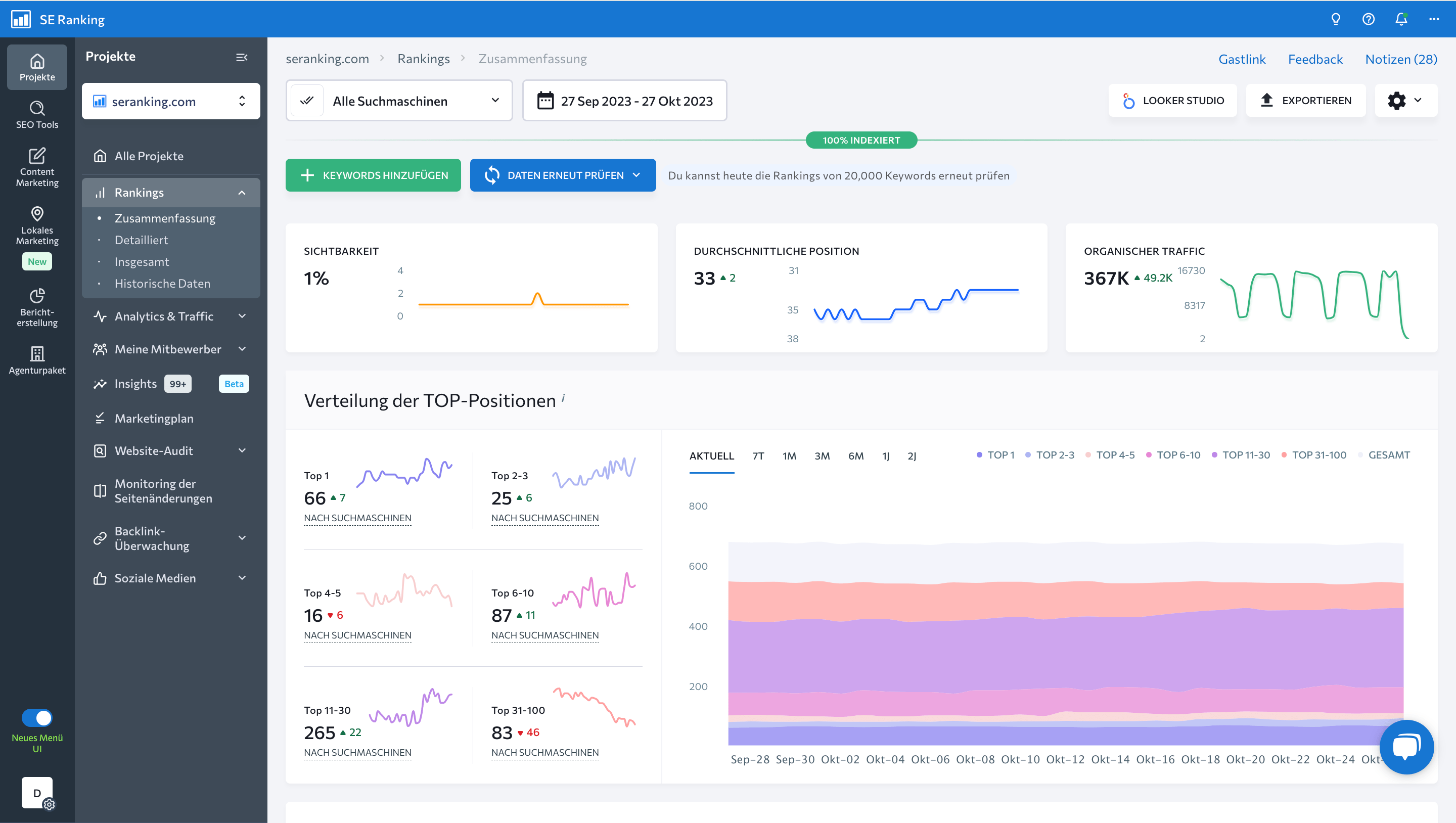
Wenn du im Dashboard nach unten scrollst, siehst du ein gestapeltes Balkendiagramm und eine Tabelle, die zeigt, wie viele Keywords sich seit der letzten Überprüfung verbessert haben, wie viele zurückgegangen sind oder wie viele keine Positionsveränderungen hatten. In der Tabelle siehst du die Dynamik des Rankings in verschiedenen Segmenten der SERP.Um schnell zu überprüfen, welche Keywords aus den TOP 2-3 abgestiegen sind, klickst du auf die entsprechende Zeile in der Tabelle und der detaillierte Bereich des Rankings-Moduls wird in einem neuen Tab deines Browsers geöffnet. Die Tabelle mit den Ranglisten wird gefiltert, damit du die Keywords siehst, die deine Aufmerksamkeit brauchen.
Scrolle im Dashboard etwas weiter nach unten und du siehst die Keyword-Übersichtstabelle, die deine TOP-, verbesserten und abgelehnten Keywords sortiert nach Sichtbarkeit oder Traffic-Prognose aufgelistet. In dieser Tabelle erfährst du, ob ein Keyword, das viel zur Sichtbarkeit deiner Website in den SERPs beiträgt oder viel Traffic verspricht, derzeit Positionen verliert.
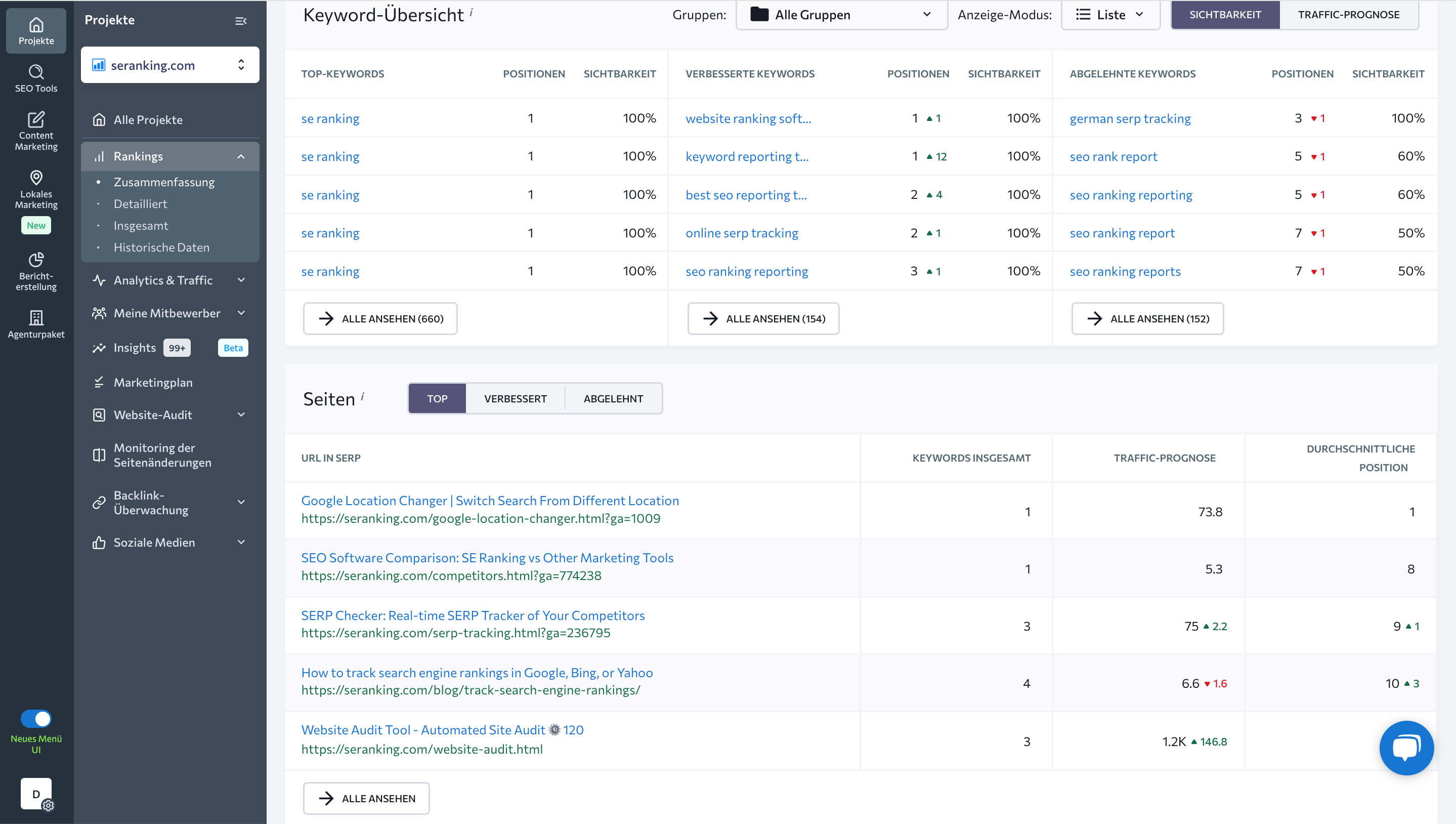
Auf die gleiche Weise kannst du deine TOP-, Verbessert- und Abgelehnt-Seiten überprüfen. Sieh dir die fünf wichtigsten URLs in jeder Kategorie an oder klicke auf “Alle anzeigen”, um die Ranglisten-Tabelle gefiltert und sortiert nach URL in der SERP zu öffnen.
Wie kann ich überprüfen, ob sich die Google-Algorithmus-Updates auf mein Ranking auswirken?
Jedes neue Google-Update führt zu einer Veränderung der SERPs. Überprüfe, ob das Rank-Tracking-Tool dir helfen kann, diese zu verfolgen. Es ist gut, wenn du entweder manuell oder automatisch Notizen hinzufügen und sie in den Berichten anzeigen kannst.Mit SE Ranking verpasst du kein wichtiges Update des Google-Suchalgorithmus, das sich auf dein Ranking auswirken könnte. Standardmäßig werden die Informationen zu den Google-Updates als “Notizen” in das Tool eingefügt. Diese “Notizen” werden in den Liniendiagrammen angezeigt, so dass du sehen kannst, ob es nach einem Update Schwankungen in den Kennzahlen gibt. Fahre mit dem Mauszeiger über das Notiz Symbol in der Zeitleiste und du erhältst ein Popup mit Details.
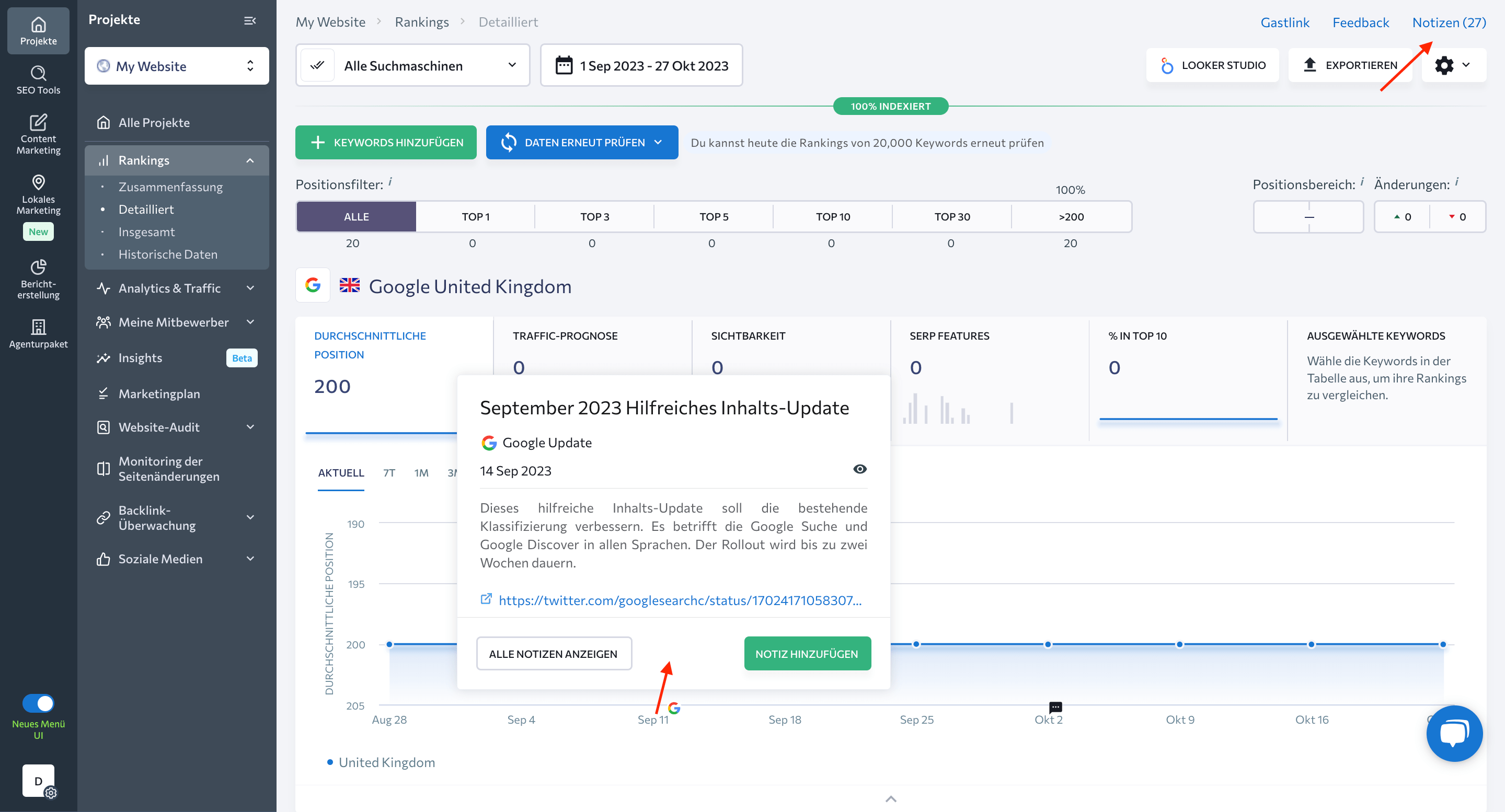
Wenn du auf die Schaltfläche “Alle Notizen anzeigen” im Popup oder auf die Schaltfläche “Notizen” in der oberen rechten Ecke klickst, gelangst du zu einer Liste aller Notizen, die zu SE Ranking hinzugefügt wurden. Auf der Registerkarte “Notizen” findest du die Namen und Daten aller aktuellen Google-Algorithmus-Updates sowie Links zu Ressourcen, in denen du mehr darüber lesen kannst.
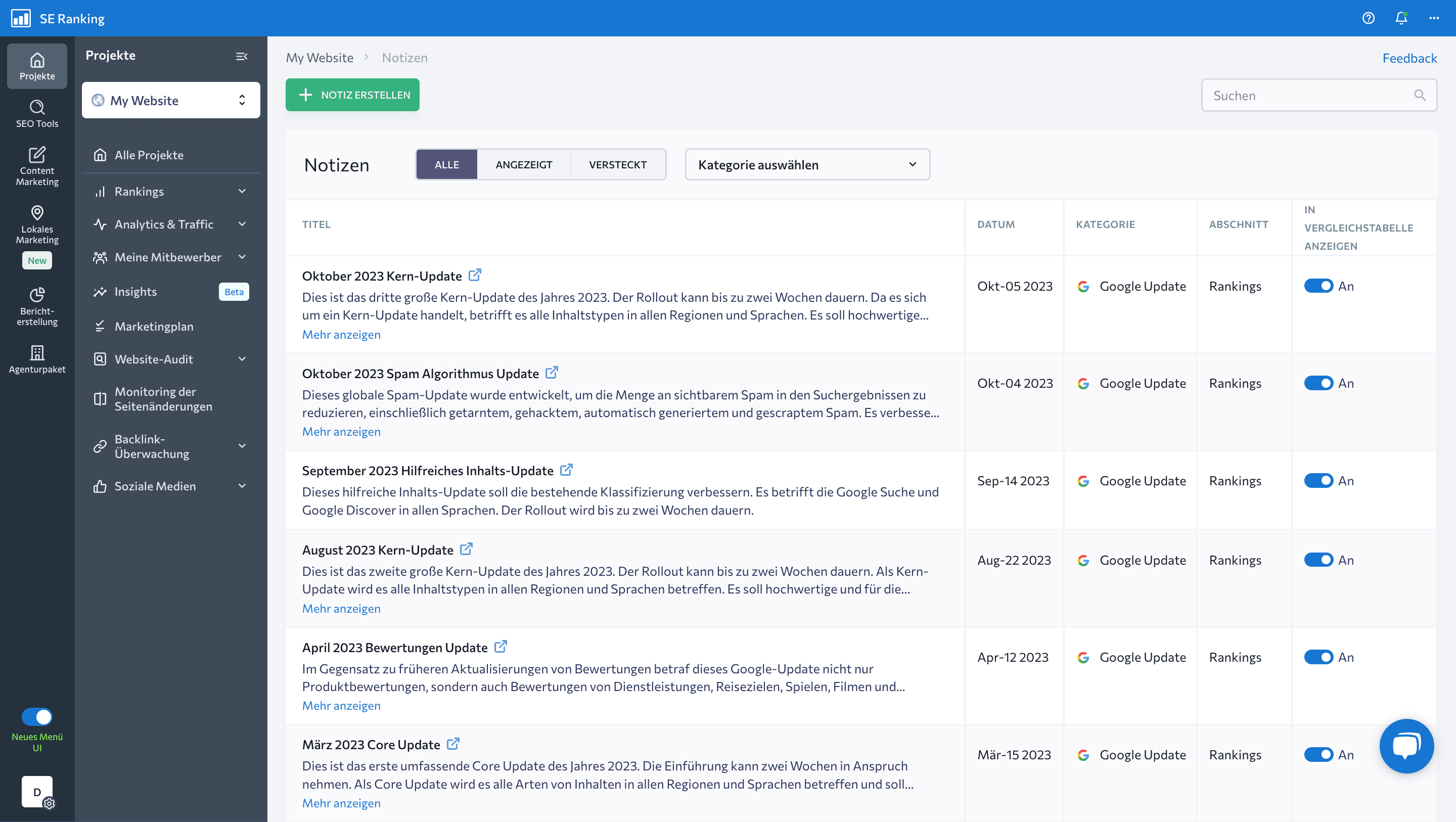
Du kannst auch deine eigenen Notizen erstellen, die sich auf das gesamte Projekt oder ein bestimmtes Keyword beziehen. Du möchtest dich zum Beispiel daran erinnern, wann du eine größere technische SEO-Korrektur an deiner Website vorgenommen hast und sehen, wie sich das auf deine Kennzahlen ausgewirkt hat. Oder du möchtest dich daran erinnern, wann du einen Backlink von einer angesehenen Domain mit deinem Hauptkeyword im Ankertext bekommen hast, um zu sehen, wie sich das auf dein Ranking für dieses Keyword ausgewirkt hat.
SEO Lifehacks und Erkenntnisse
Wie kann ich schnell überprüfen, ob die Rangliste gestiegen oder gefallen ist?
Wenn du dir die Rankings deiner Website ansiehst, willst du vor allem die Veränderungen in den Positionen sehen. Wenn du viele Keywords überwachst, kannst du nicht einfach schnell durch deine Liste schauen, um zu sehen, was sich seit der letzten Überprüfung geändert hat. Dafür brauchst du spezielle Filter.Mit SE Ranking erfährst du auf einen Blick, wie viele Keywords sich in letzter Zeit im Ranking verändert haben. Die Anzahl der Keywords, die seit der letzten Überprüfung in den SERPs gesunken oder gestiegen sind, wird unter Änderungen oberhalb der Ranglisten-Tabelle angezeigt. Um die Liste aller Keywords, die auf- oder abgestiegen sind, durchzusehen, klicke auf die entsprechende Zahl unter Änderungen, um die Tabelle zu filtern. Um den Filter zurückzusetzen, klicke auf Alle unter “Position Filter.”
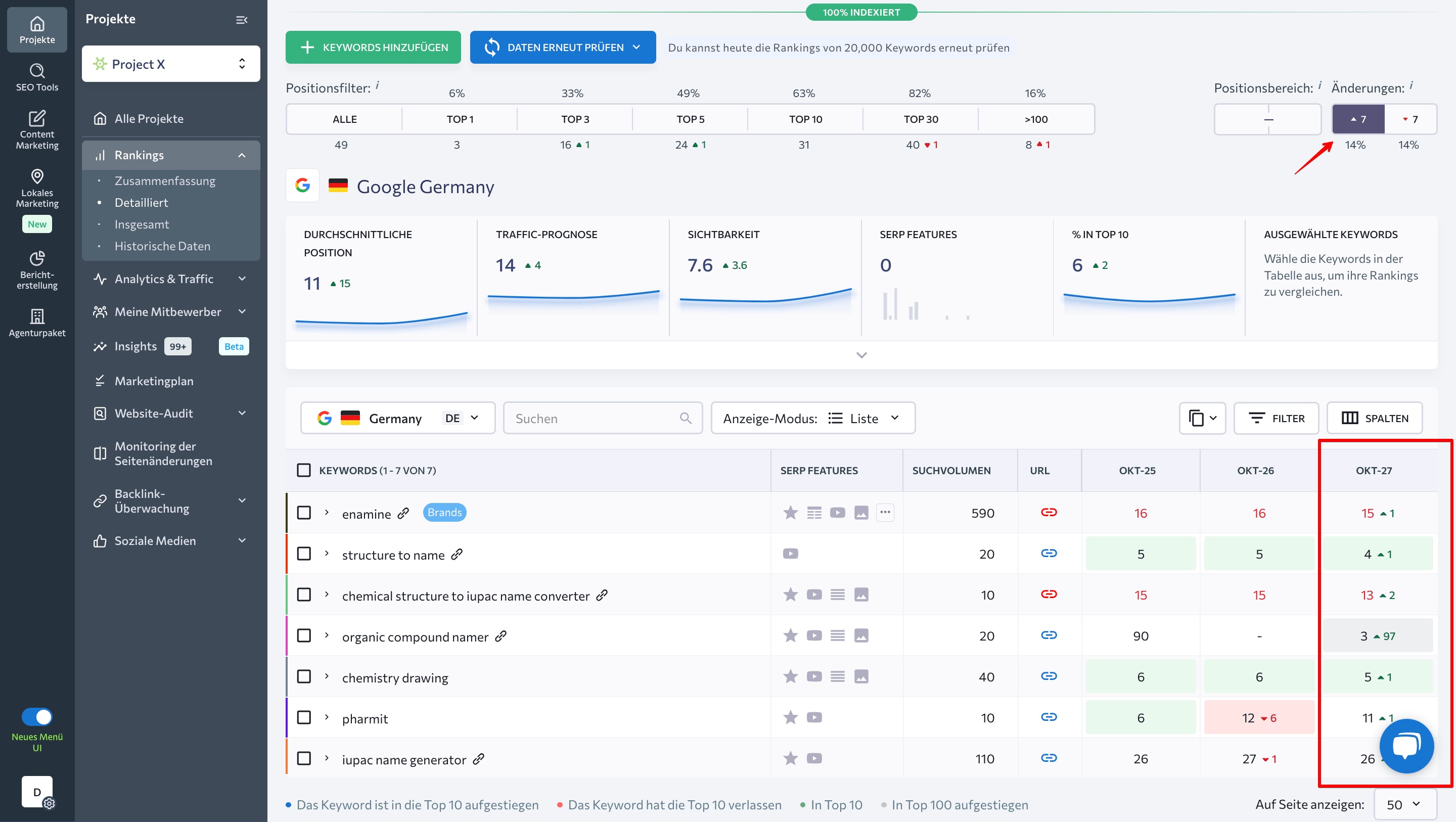
Um herauszufinden, wie sich die Ranglisten zwischen zwei Daten verändert haben, kannst du die Funktion Dynamik nutzen. Passe zunächst deine Ranglisten-Tabelle an, indem du ihr die Spalte Dynamik hinzufügst. Wähle dann eine Zeitspanne im Kalender aus. In der Spalte Dynamik siehst du, um wie viele Positionen ein Keyword, eine URL oder eine Gruppe von Keywords (je nach Ansichtsmodus) in den SERPs auf- oder abgestiegen ist.
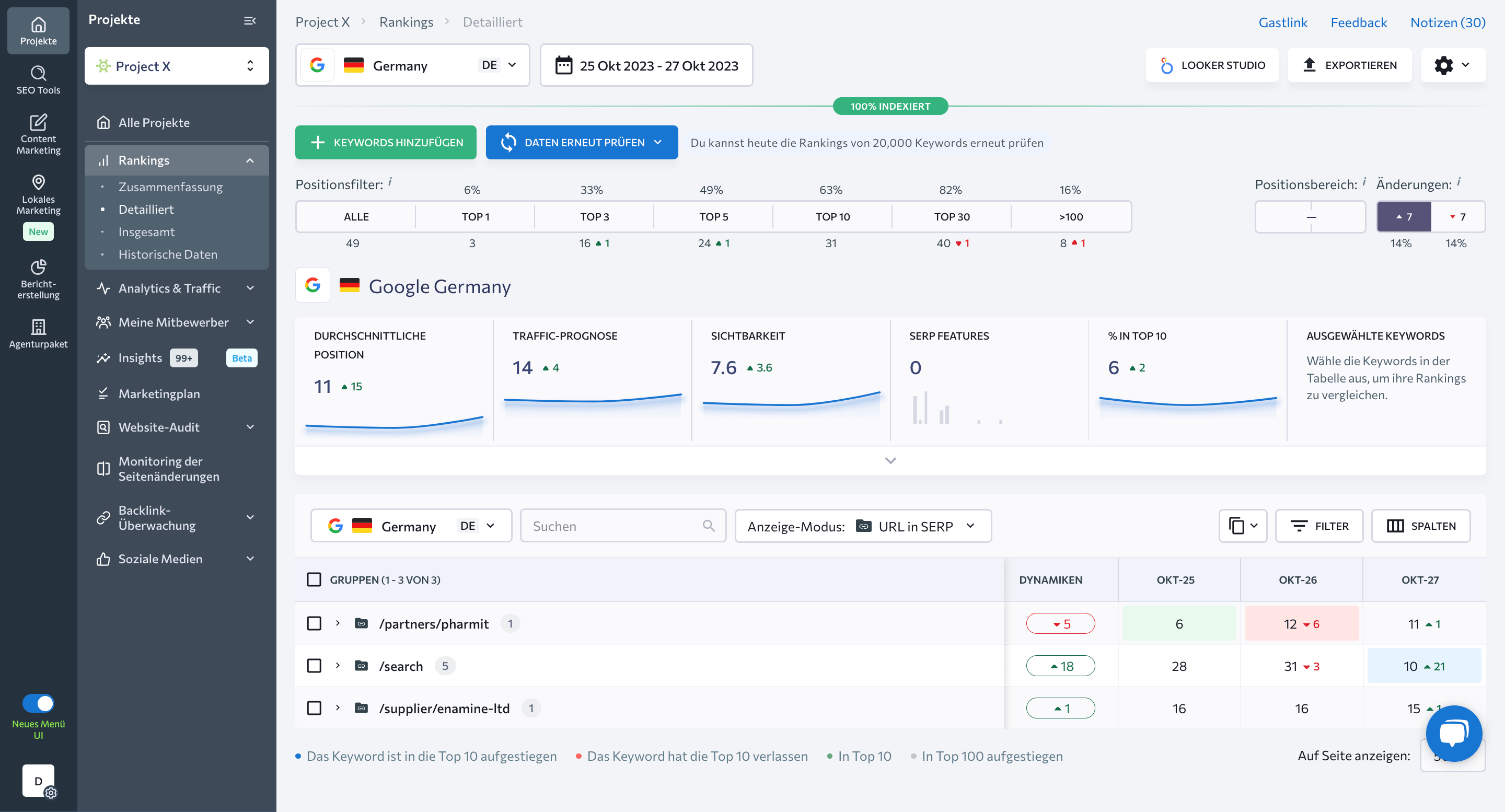
Und es gibt noch einen Tipp. Wenn du die Positionen analysierst, achte auf die Keywords, die die Ranking-Schwellenwerte überschreiten. Sie sind farblich hervorgehoben. Die Keywords in den TOP 10 sind grün hervorgehoben, die, die in die TOP 10 gekommen sind, blau und die, die die TOP 10 verlassen haben, rot. Wenn du dich nur dafür interessierst, was in den TOP 3, TOP 5 oder TOP 10 usw. passiert, klicke auf den entsprechenden Positions Filter und du kannst die Keywords analysieren, die in einem bestimmten Segment der Suchergebnisse ranken.
Wie erkennt man Keyword-Kannibalisierung Probleme?
Standardmäßig erfassen Rank-Tracking-Tools die Positionen der Seiten, die auf den SERPs für ein bestimmtes Keyword am höchsten ranken. Es kann aber sein, dass es mehrere Seiten von dir gibt, die für dasselbe Keyword auf niedrigeren Positionen ranken. Außerdem kann es sein, dass die URL, die am höchsten rangiert, nicht diejenige ist, die du haben willst, was auf eine Kannibalisierung von Inhalten hinweist.
Im SE Ranking kannst du überprüfen, ob die Positionen für die richtige Seite getrackt werden, indem du mit dem Mauszeiger über das Link-Symbol neben dem Keyword fährst. Du wirst eine URL sehen. Du kannst auch mehrere URLs sehen, wenn sie alle das Keyword enthalten und nahe genug beieinander liegen, um von Zeit zu Zeit die Positionen in der SERP zu tauschen.

Keine Sorge, du musst nicht mit dem Mauszeiger über jedes Link-Symbol in der Tabelle fahren, um alle Kannibalisierung Probleme zu erkennen. Stattdessen kannst du unsere Ziel-URL-Funktion nutzen, um die Keywords, für die die falschen URLs ranken, automatisch hervorheben zu lassen. Dazu solltest du die gewünschten URLs für jedes Keyword auf deiner Liste festlegen. Wähle einfach ein Keyword oder eine Gruppe von Keywords aus, klicke auf Ziel-URL und gib die Seitenadresse an.

Keywords, für die Ziel-URLs angegeben sind, haben ein zusätzliches Link-Symbol neben sich. Wenn die richtige Seite für ein Keyword rankt, werden die Positionen in der Tabelle grau dargestellt. Wenn eine andere Seite dafür rankt, werden die Positionen in der Tabelle rot dargestellt.
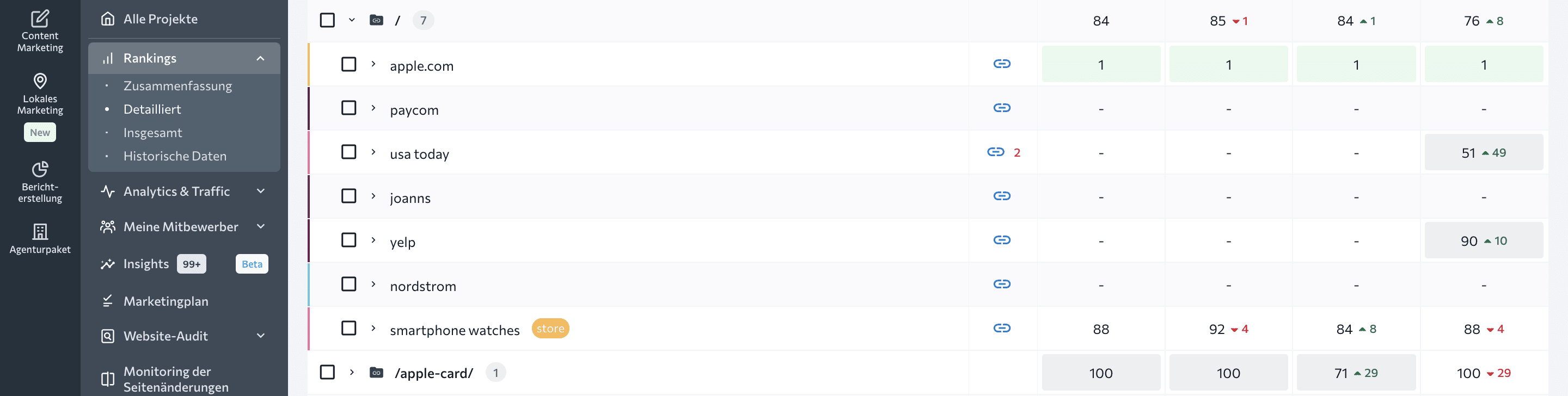
Du kannst den Ansichtsmodus der Ranglisten-Tabelle auch auf URLs in den SERP umstellen, um zu sehen, welche Seiten Keywords von anderen “stehlen”.

Um Kannibalisierung Probleme zu beheben, kannst du die Rankings für problematische Keywords analysieren, zum Beispiel für ein halbes Jahr. So siehst du, welche Seite am längsten und am besten ranken konnte. Dann kannst du die Seiten anhand anderer Faktoren wie Konversionen und Übereinstimmung zwischen dem Inhalt und der Such-Absichten der Nutzer vergleichen. Schließlich kannst du entscheiden, welche Seite du bei Google ranken lassen willst und einige der folgenden Maßnahmen ergreifen:
- Optimiere die gewünschte Seite für das Ziel Keyword.
- Überarbeitete unerwünschte Seiten für das Ziel-Keyword.
- Lösche unerwünschte Seiten oder leite sie auf die gewünschte Seite mittels 301 Weiterleitung um.
Nachdem du die Kannibalisierung Probleme behoben hast, stelle sicher, dass dem Keyword die gewünschte Seite als Ziel-URL zugewiesen ist. Wenn deine Maßnahmen den richtigen Effekt haben, wirst du nur eine Seite für das Keyword im SE Ranking sehen.
Kann ich sehen, ob meine Keywords Google SERP-Funktionen auslösen?
Es macht keinen Sinn mehr, die Positionen der organischen Ergebnisse ohne Rücksicht auf die SERP-Funktionen zu verfolgen. Suchanzeigen, Featured Snippets, Rich Results, Knowledge Graphs usw. nehmen viel Platz auf den SERPs ein und ziehen die Aufmerksamkeit der Nutzer auf sich. Fortschrittliche Rank-Tracking-Tools haben sich an die Veränderungen in den SERPs von Google angepasst und ermöglichen es dir, diese Elemente zu überwachen.
Du solltest wissen, ob SERP-Features für deine Suchbegriffe angezeigt werden und ob deine Seiten dort erscheinen können. Stell dir vor, deine Seite rangiert auf Platz eins, aber ein Nutzer muss sich durch ein Featured Snippet und eine Liste von “People Also Ask”-Fragen scrollen, um sie tatsächlich zu sehen. Mit SE Ranking kannst du 35 SERP-Features verfolgen und sehen, ob sie für eines deiner Keywords angezeigt werden. Um diese Informationen zu deiner Ranglisten-Tabelle hinzuzufügen, gehe zu Spalten und markiere die Spalte SERP-Features in der Dropdown-Liste. Außerdem siehst du die Gesamtstatistik der SERP-Features für deine Keywords im Balkendiagramm über der Ranglisten-Tabelle.
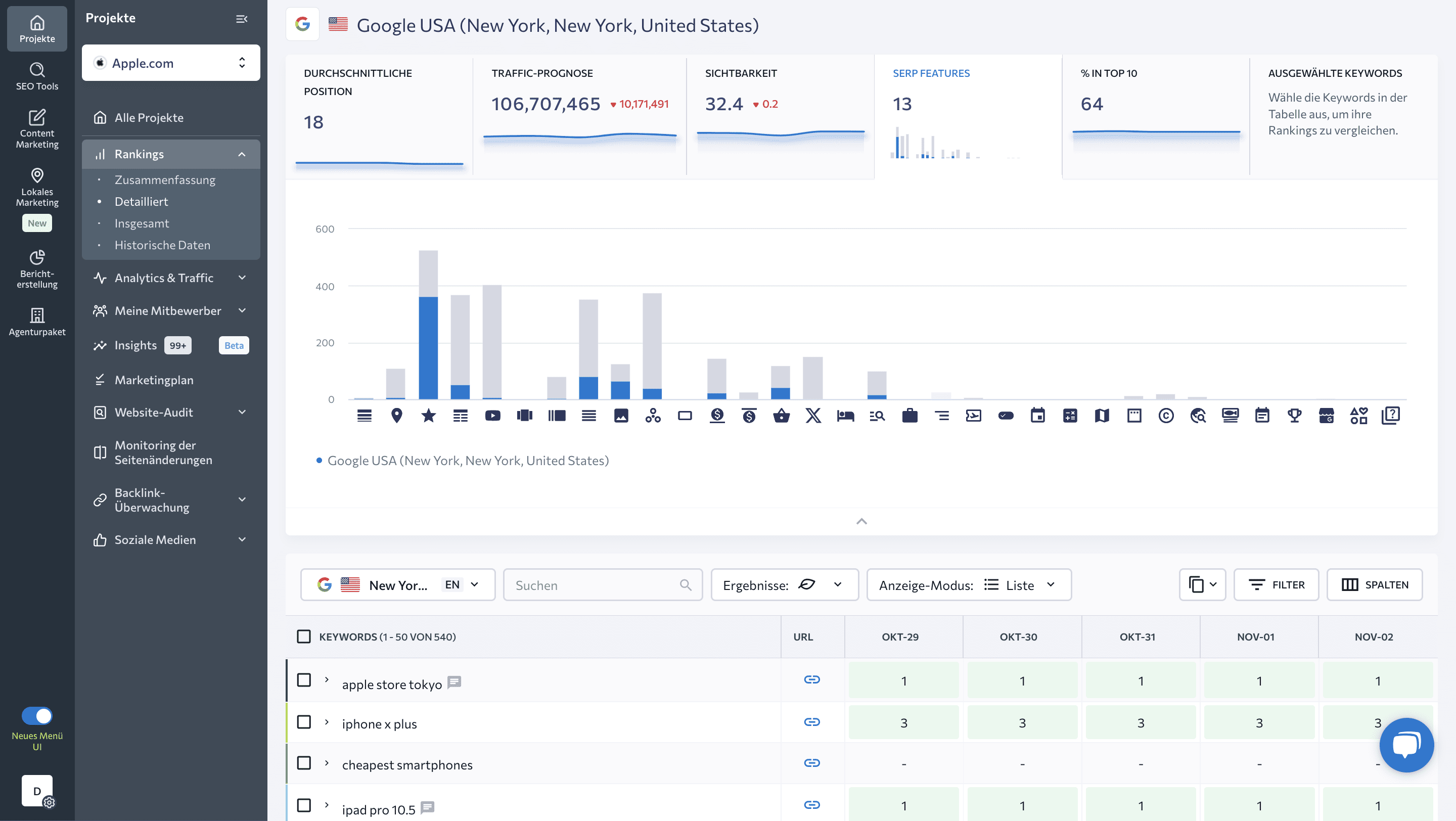
Die SERP-Merkmale werden in der Tabelle als Icons angezeigt. Bewege den Mauszeiger über ein Symbol, um zu erfahren, welches Merkmal es darstellt. Wenn du ein blau hervorgehobenes Icon siehst, herzlichen Glückwunsch – deine Seiten erscheinen in diesen SERP-Features. Wenn die Icons grau sind, gehören sie den Seiten anderer. Wenn es kein Icon für ein bestimmtes SERP-Feature gibt, wird es für den Suchbegriff gar nicht angezeigt.
Verwaltung von Keywordlisten
Wie finde ich neue Keywords, die ich zur Positionsbestimmung hinzufügen kann?
Am besten erweiterst du die Liste der Keywords in deinem Rank Tracker, indem du Suchanfragen hinzufügst, für die deine Website bereits gerankt ist. Solche Suchanfragen findest du leicht in der Google Search Console. Wenn dein Rank Tracker keine Integration mit den Google-Diensten hat, musst du die Keywords aus der Search Console in eine CSV-Datei exportieren und sie dann in das Tool hochladen.
SE Ranking bietet eine bessere Möglichkeit, das zu tun. Du kannst SE Ranking mit deiner Search Console verknüpfen und Keywords von dort importieren. Dazu musst du zum Modul Analytics & Traffic gehen. Klicke auf die Schaltfläche Google Search Console verbinden und logge dich in dein Google-Konto ein, damit SE Ranking die Daten importieren kann. Oder du hast sie bereits verbunden, wenn du das bei der Einrichtung des SE Ranking-Projekts gemacht hast.
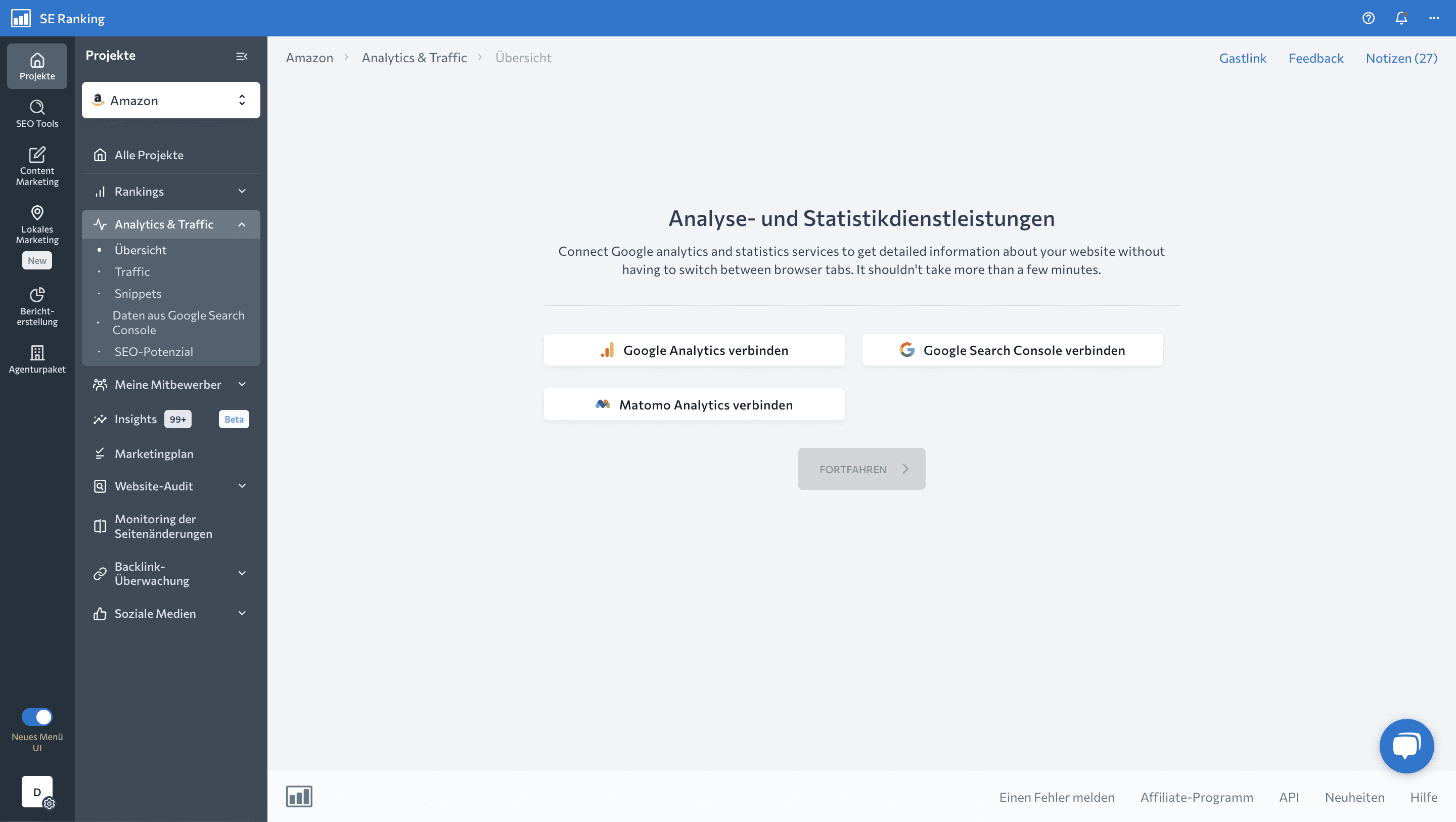
Sobald dein Search Console-Konto verbunden ist, siehst du die Keywords, für die deine Website rangiert, zusammen mit den Klicks, Impressionen und der CTR unter Google Search Console-Daten auf der Registerkarte Keywords.
Achte auf die Spalte Position in der Tabelle. SE Ranking zeigt die aktuellen Positionen für die Keywords an, die du bereits verfolgst. Für die Keywords, die du nicht verfolgst, wird der Status “Nicht verfolgt” angezeigt. Bei letzteren lohnt es sich, einen genaueren Blick auf die Leistungskennzahlen zu werfen, um neue Keywords zu entdecken, die es wert sind, verfolgt zu werden.
Wenn du neue interessante Keywords gefunden hast, markiere sie und du siehst die Schaltfläche Zum Projekt hinzufügen oberhalb der Tabelle. Klicke auf die Schaltfläche und wähle eine der bestehenden Gruppen aus, zu denen sie gehören, oder erstelle eine neue. SE Ranking zeigt die Positionen für diese Keywords nach dem nächsten Ranking-Check an.
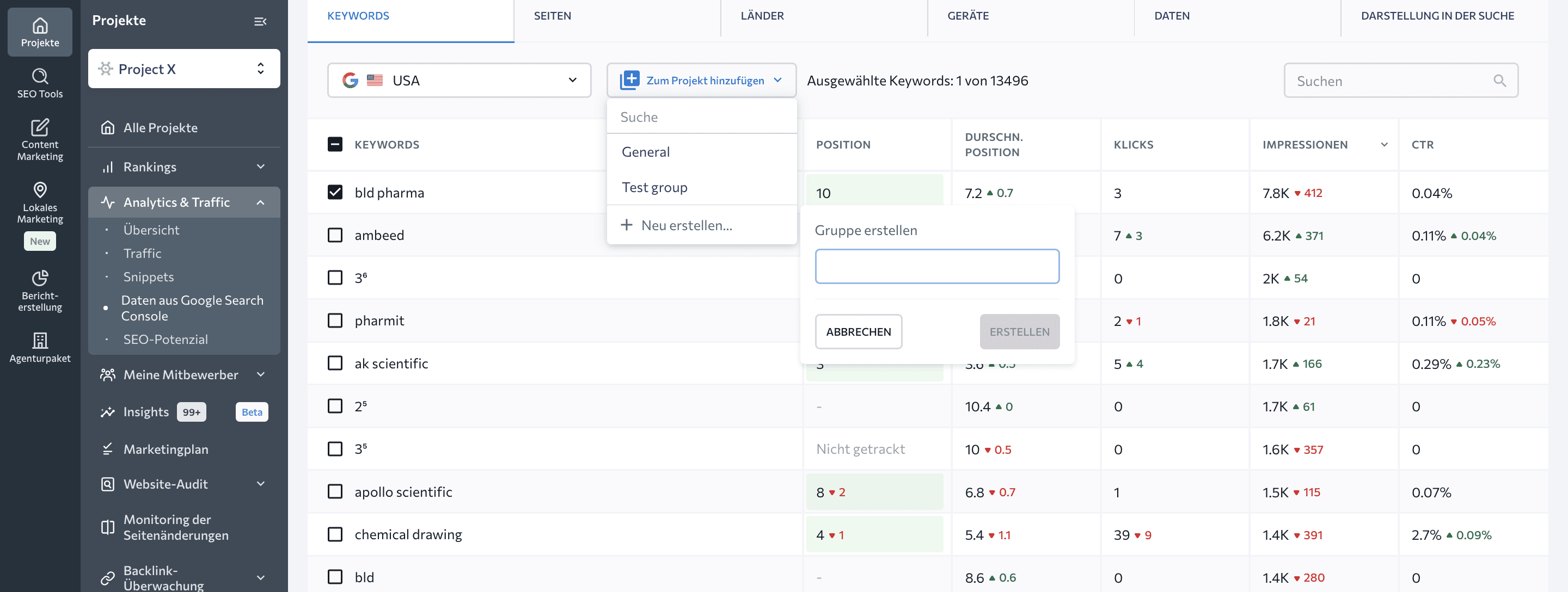
Eine weitere gute Möglichkeit, mehr Optimierungsmöglichkeiten zu finden und deine Keyword-Liste zu erweitern, ist die Verwendung der Tools Keyword-Recherche und Konkurrenz-Recherche von SE Ranking. Wenn du das Maximum aus diesen Tools herausholen willst, lies unseren Leitfaden zur Keyword-Recherche.
Kann ich Rank Tracker auch nutzen, wenn ich keine Keyword-Liste habe?
Das Erstellen einer Keyword-Liste gehört zu den ersten Aufgaben in jedem Rank-Tracker-Tool. Wenn du SE Ranking nutzt, musst du jedoch nicht unbedingt eine Liste mit Ziel Keywords zur Hand haben, bevor du ein Projekt für das SERP-Monitoring einrichtest. SE Ranking kann dir dabei helfen, während der Projekteinrichtung oder jederzeit danach relevante Keywords zu sammeln.
Wenn du ein neues Projekt einrichtest, sucht SE Ranking automatisch nach Keywords, die du verfolgen möchtest. Im zweiten Schritt der Projekteinrichtung kannst du unsere Keyword Vorschläge nutzen. Wenn du diesen Schritt überspringst, kannst du auch später noch Keywords hinzufügen. Dazu musst du auf die Schaltfläche Keywords hinzufügen klicken, die du in jedem Abschnitt des Rankings-Moduls findest.

Die Schaltfläche Keywords hinzufügen öffnet den Keyword-Assistenten in deinen Projekteinstellungen. Auf dieser Registerkarte erhältst du sofort eine Liste mit automatisch gesammelten Keywords, die für deinen Domainnamen relevant sind, und das ist noch nicht alles. Du kannst noch mehr Keyword-Ideen bekommen. Dazu gibst du den Domainnamen eines Konkurrenten oder eines deiner Hauptkeywords in die Leiste mit den Keyword-Vorschlägen ein, wählst das Zielland aus und schon erhältst du eine neue Liste mit Keywords.

Wenn du unsere Keyword Ideen verwenden möchtest, klicke auf die Schaltfläche + Keywords, um sie auszuwählen und den Bereich Manuell hinzuzufügen.
Bereinige dann die Liste, falls nötig, und klicke auf die Schaltfläche Keywords hinzufügen. Die von dir hinzugefügten Keywords werden in der Tabelle unten aufgelistet. Du kannst das Tool so lange nutzen, wie dein Konto das Hinzufügen weiterer Keywords zulässt. Du brauchst keine Angst vor Duplikaten zu haben, denn die Software entfernt sie automatisch.
Wie kannst du deine Keywordliste in Themencluster einteilen?
Die Anzahl der Keywords, die du zu einem Rank-Tracking-Tool hinzufügen kannst, hängt von deinem Zahlungsplan ab, aber technisch gesehen ist sie fast unbegrenzt. Der Nachteil: Je mehr Keywords du hast, desto schwieriger ist es, durch sie zu navigieren. Deshalb ist es nicht besonders hilfreich, wenn du sie in einer einfachen Liste zusammenfasst.
Wir von SE Ranking wissen, dass man Keywords am besten organisiert, indem man sie gruppiert. Deshalb verfügt unser Tool über eine Gruppierungsfunktion, mit der du deine Optimierungsergebnisse für verschiedene Produktlinien, Dienstleistungen oder Themen analysieren kannst.
Wenn du eine neue Website hast, die noch nicht für viele Keywords rankt, solltest du die Keywords clustern, bevor du sie zu SE Ranking hinzufügst. Dazu brauchst du eine CSV-Datei mit zwei Spalten – Keyword und Gruppe. Um eine solche Datei zu erstellen, kannst du unseren Keyword Grouper verwenden. Er gruppiert für dich eine bloße Liste von Keywords auf der Grundlage ihrer Ähnlichkeit in den SERPs. Dann fügst du einen Gruppennamen für jedes Cluster hinzu und lädst deine Liste zu SE Ranking hoch.

Wenn du die Positionen einer etablierten Website nachverfolgen willst, kannst du eine bloße Liste von Keywords in SE Ranking hochladen und sie dann direkt im Modul Rankings manuell gruppieren. Auf diese Weise kannst du immer noch das SERP-basierte Keyword Clustering nutzen. Schalte dazu den Ansichtsmodus deiner Rankings-Tabelle von Liste auf URL in SERP um. Du bekommst die Keywords nach Seiten sortiert, die bereits für sie ranken. Wähle dann alle Keywords aus, die zu einer URL in der SERP gehören, und füge sie zu einer Gruppe hinzu.

Das Ergebnis ist, dass deine Keywords in Gruppen zusammengefasst werden, ähnlich wie es die Suchmaschine macht. Beachte, dass jedes Keyword in SE Ranking nur zu einer Gruppe gehören kann und du es von einer Gruppe in eine andere verschieben kannst. Sobald alle Gruppen erstellt sind, schaltest du den Ansichtsmodus deiner Rankings-Tabelle auf Gruppen um, um die Keywords nach Clustern zu analysieren.

Die Keywords, die zu keiner Gruppe gehören, bleiben in der standardmäßig erstellten Gruppe Allgemein, bis du dich entscheidest, sie zu gruppieren.
Wie navigiere ich effektiv durch eine große Keywordliste?
Je länger deine Keyword-Liste ist, desto schwieriger ist es, Gruppen von Keywords zu finden und zu isolieren, die etwas gemeinsam haben, sei es die Suchansicht, die Priorität, die Schwierigkeit oder eine andere Eigenschaft. Wenn du deine Liste jedoch nicht in einzelne Abschnitte unterteilst, erhältst du keine detaillierten Einblicke. Damit du eine detaillierte Analyse durchführen kannst, haben wir die Ranglisten-Tabelle mit intelligenten Sortier-, Markierungs- und Filterfunktionen ausgestattet.
Zunächst einmal hat die Ranglisten-Tabelle mehrere Ansichtsmodi. Du kannst zwischen ihnen umschalten, um deine Keywords als bloße Liste zu sehen oder sie nach Gruppe, Ziel-URL, URL in SERP, Datum, an dem du sie dem Tool hinzugefügt hast, oder nach Tags zu ordnen. Wenn du den Ansichtsmodi anwendest, siehst du immer die vollständige Liste der Keywords in der Tabelle, aber sie werden auf unterschiedliche Weise sortiert und angeordnet.
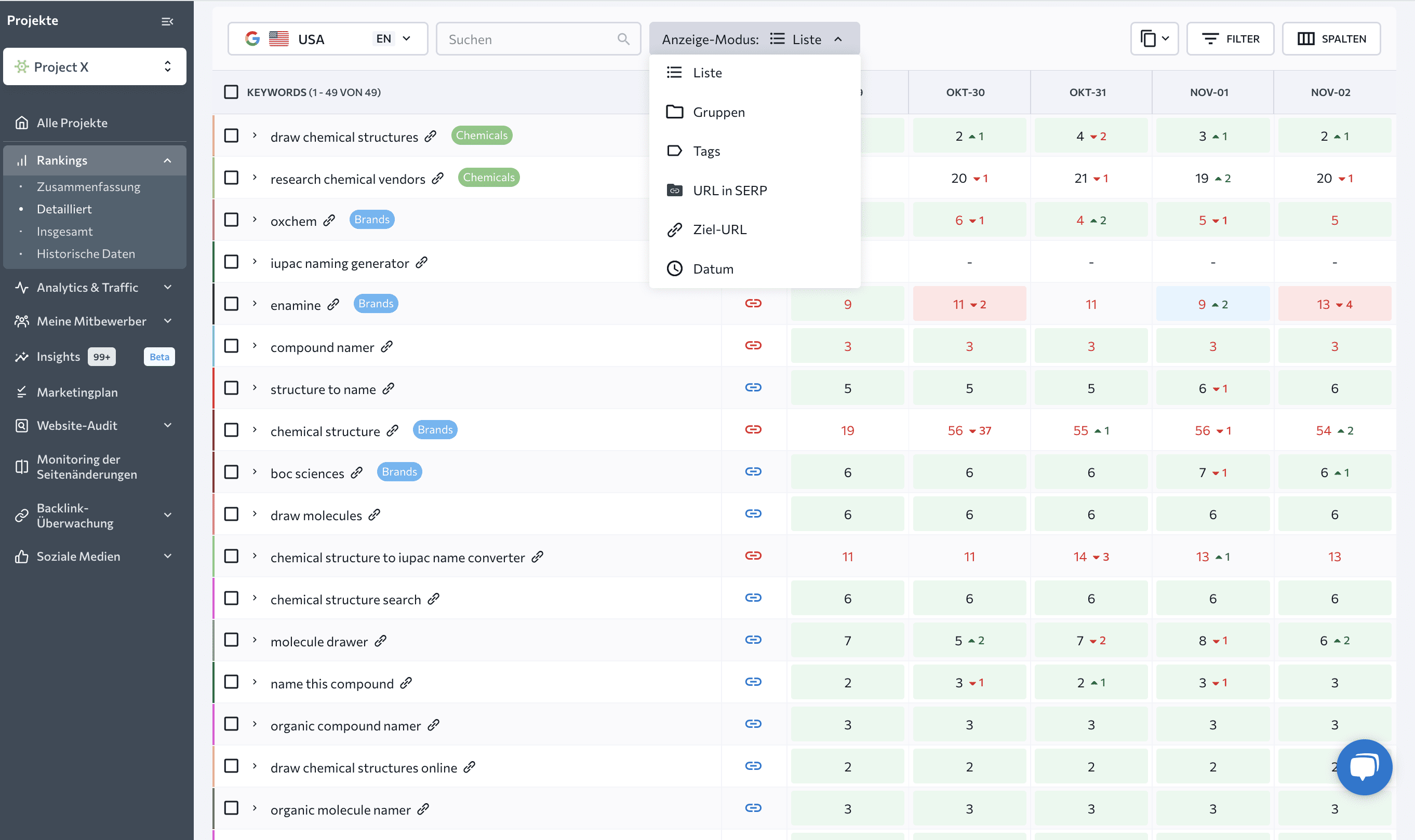
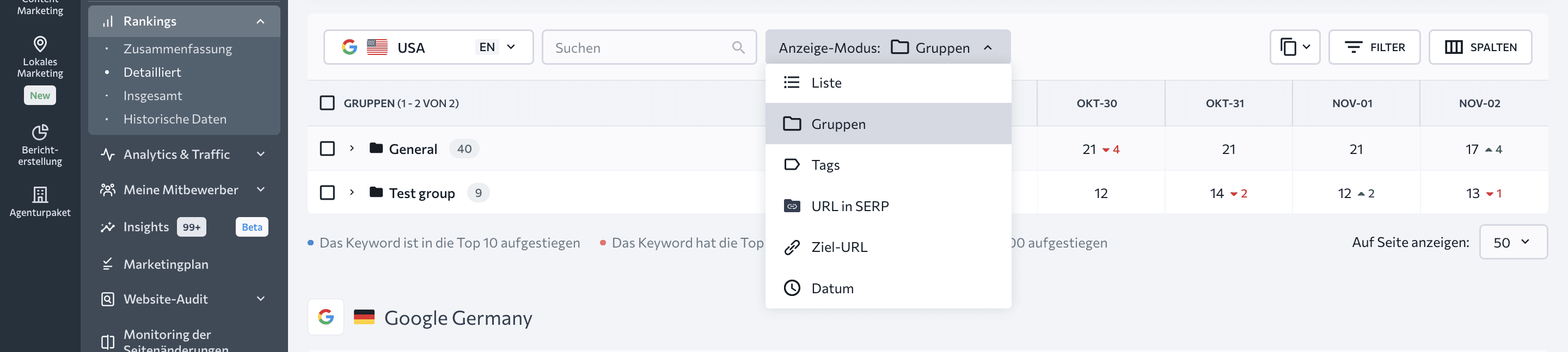
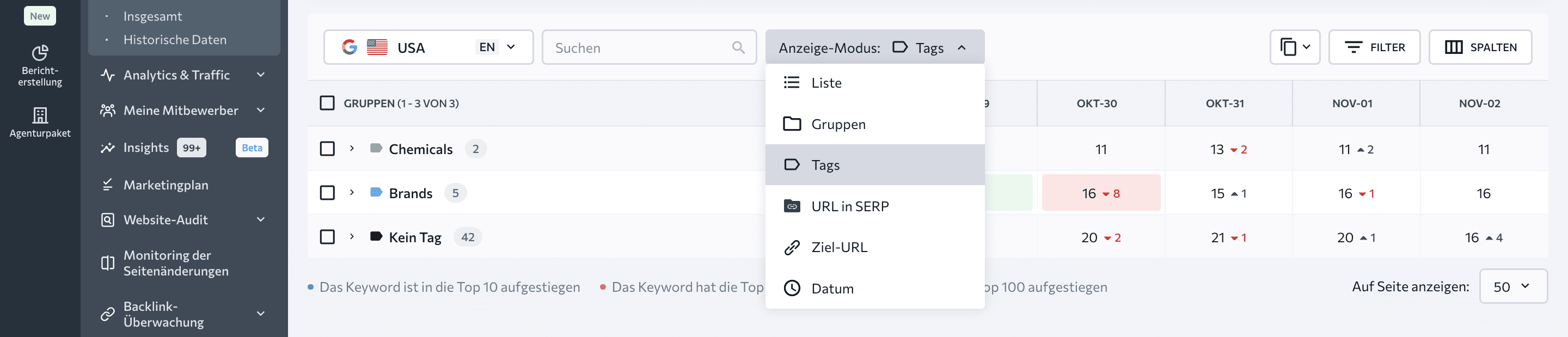
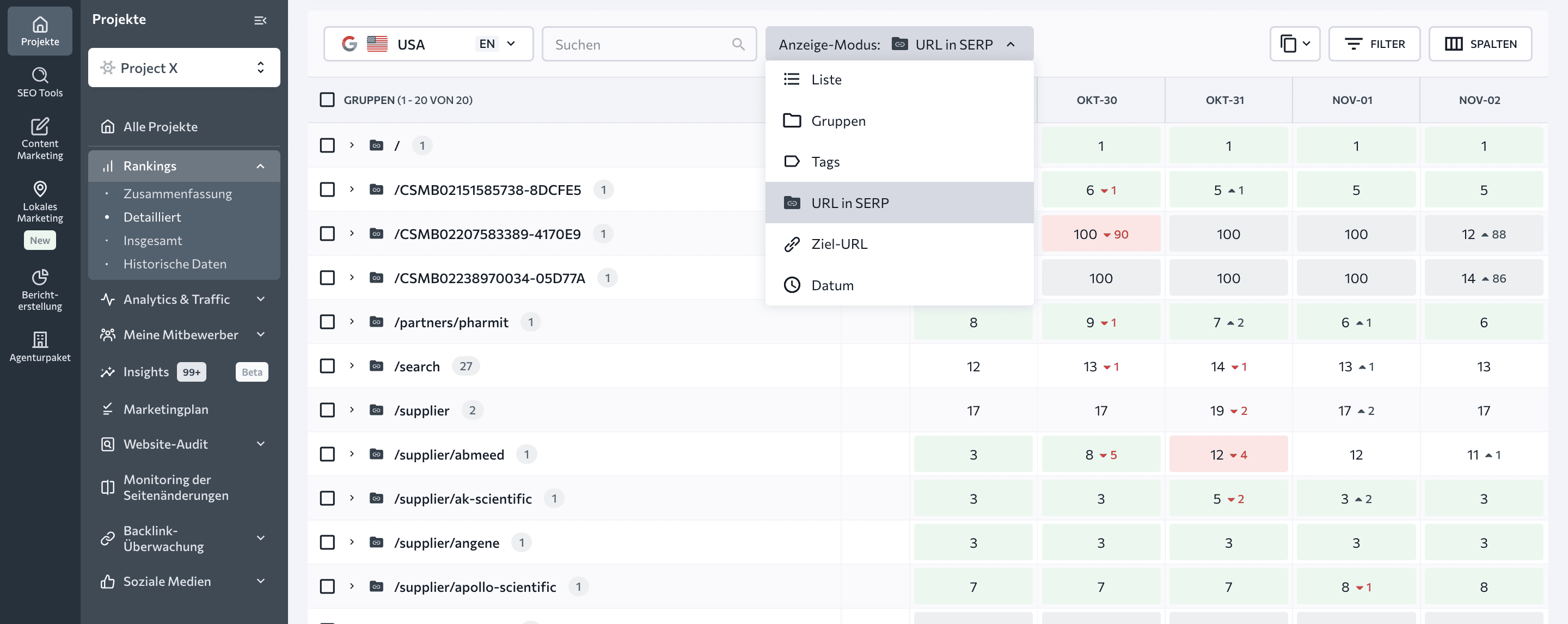
Außerdem kannst du mit Tags eine unendliche Anzahl von benutzerdefinierten Merkmalen zu deiner Liste hinzufügen und deine Keywords nach verschiedenen Eigenschaften filtern. Um ein Keyword oder eine Gruppe von Keywords zu markieren, wählst du sie in der Tabelle aus und klickst auf das Keyword Symbol oben in der Tabelle. Du kannst einen der vorhandenen Tags auswählen oder einen neuen erstellen.

Das Tagging hilft dir, die Leistung verschiedener Arten von Keywords oder Teilen deiner Website zu bewerten. Du kannst zum Beispiel Keywords taggen und filtern, die:
- Enthält deinen Markennamen, um die gebrandeten SERPs im Auge zu behalten
- Gehören zu deiner Homepage, deinem Blog oder deinen Verkaufsseiten
- einen kommerziellen, informativen oder navigatorischen Zweck haben
- Beeinflusse deine KPIs im laufenden Quartal.
Um eine Gruppe von Keywords mit einem bestimmten Tag vom Rest der Liste zu isolieren, solltest du Filter anwenden. Um die Filter Optionen zu öffnen, klicke oben in der Ranglisten-Tabelle auf Filter. Wähle einen Tag oder eine Kombination von Tags aus und klicke auf die Schaltfläche Filter anwenden.
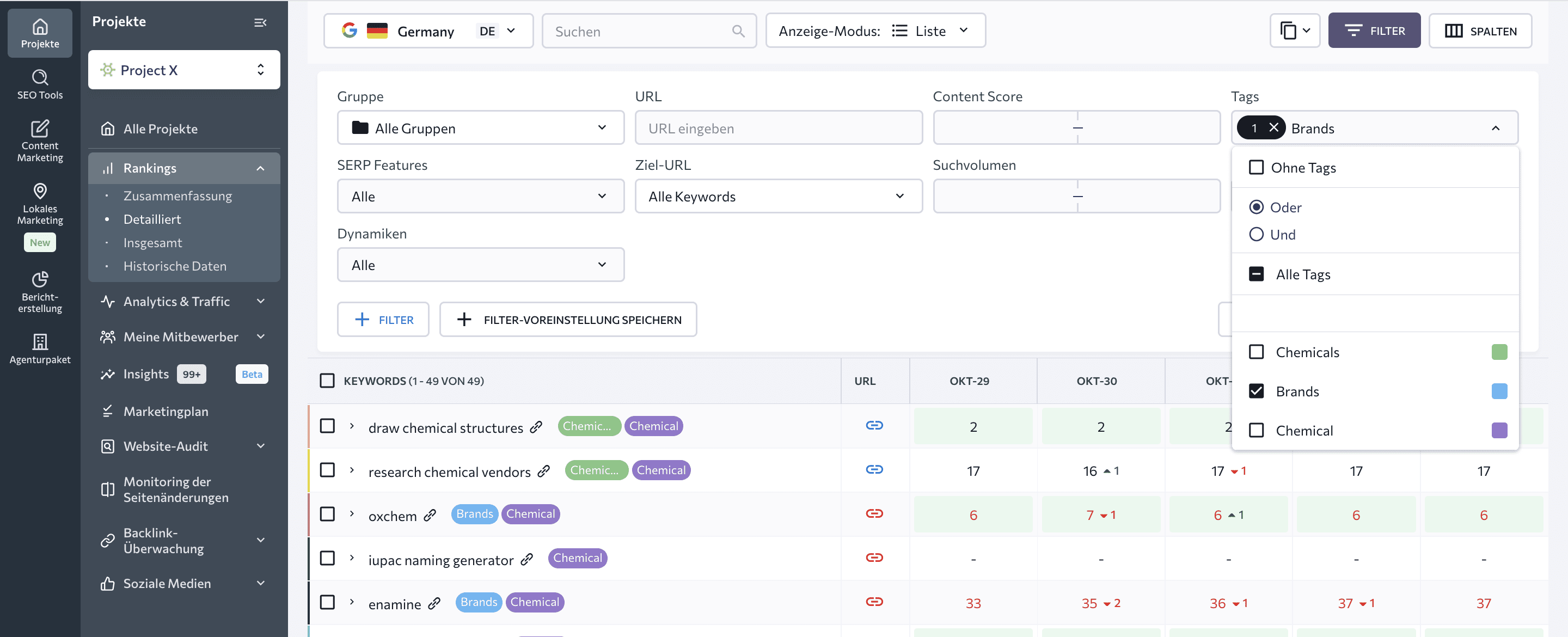
Wenn du Filter anwendest, zeigt die Tabelle nur die Keywords an, die den Filter Parametern entsprechen. Die Diagramme über der Tabelle werden ebenfalls aktualisiert und zeigen die durchschnittliche Position, die Traffic-Prognose, die Sichtbarkeit und andere Metriken für die gefilterte Gruppe von Keywords.
Kann ich Rank Tracker anpassen und die Art der Datenanzeige ändern?
Obwohl alle Rank-Tracker das gleiche Ziel verfolgen, unterscheiden sich ihre Benutzeroberflächen stark. Einige Tools sind intuitiver und ansprechender als andere. Die Informationsdichte, das Layout der Benutzeroberfläche, selbsterklärende Symbole und eine einheitliche Navigation – all das trägt zur allgemeinen Benutzerfreundlichkeit bei. Darüber hinaus gibt es möglicherweise Voreinstellungen und Anpassungsmöglichkeiten, die dir die Arbeit mit dem Ranking erleichtern können.
In SE Ranking kannst du entscheiden, welche Daten du unter Rankings anzeigen lassen möchtest. Dazu klickst du auf das Zahnrad-Symbol, um die Ranking-Einstellungen aufzurufen. Wenn du das Modul Rankings öffnest, siehst du eine lange Liste von Optionen.
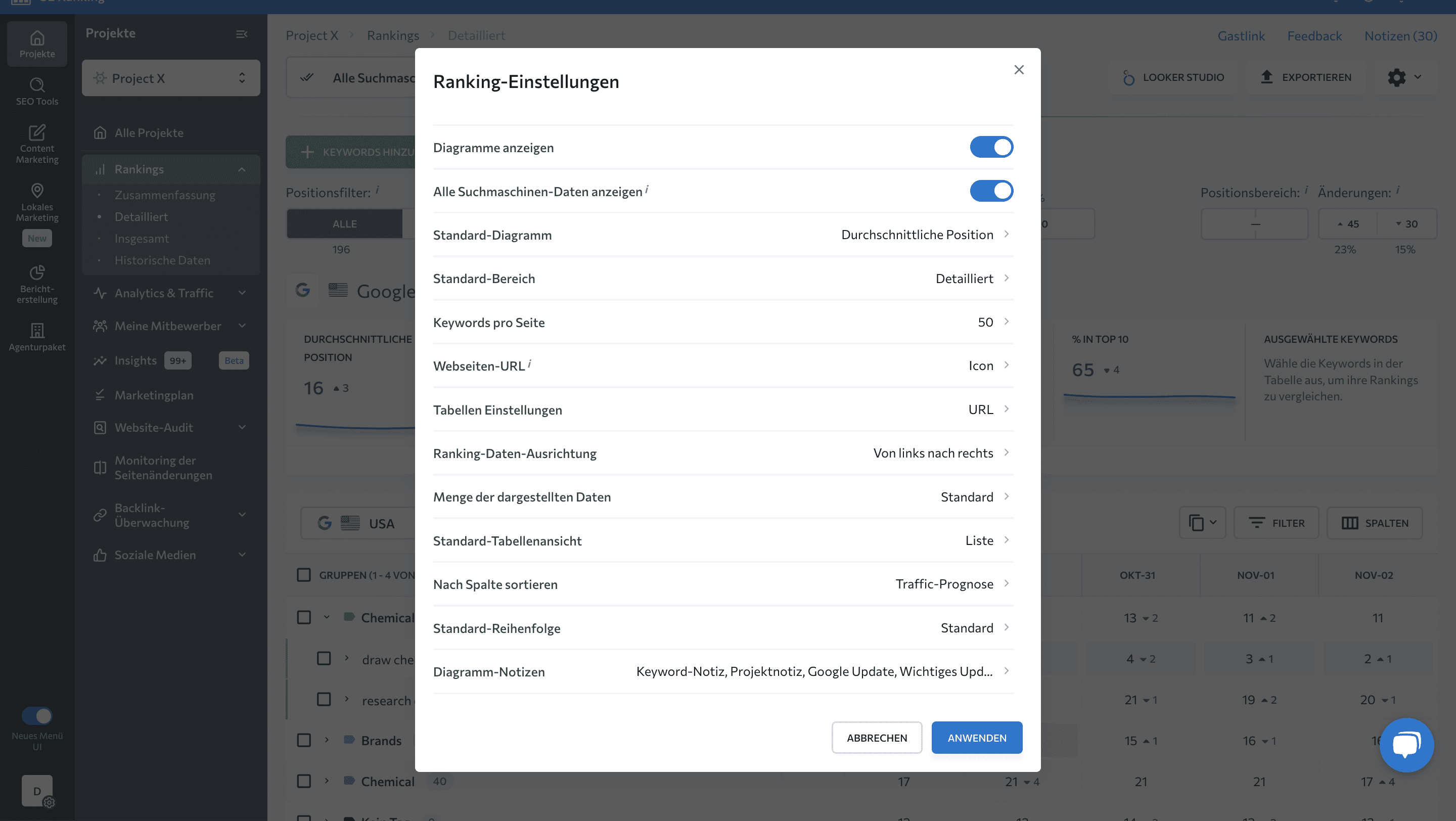
Wenn du diese beiden Screenshots desselben Detailbereichs vergleichst, kannst du sehen, wie unterschiedlich je nach deinen Vorlieben aussehen kann.
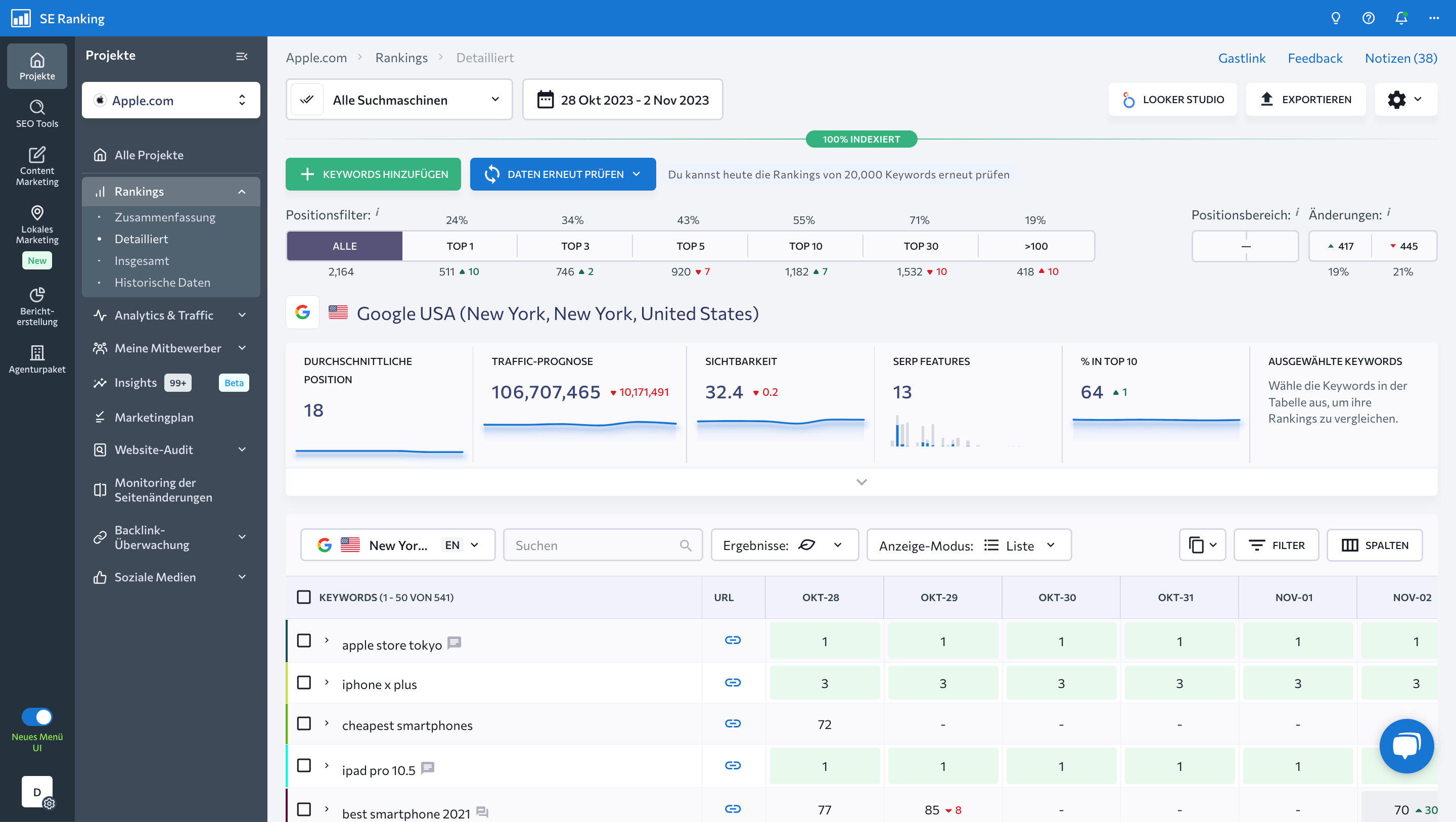

Im ersten Screenshot werden Diagramme über der Ranglisten-Tabelle angezeigt, die Tabelle selbst enthält Positionen mit den Daten der Ranglisten-Prüfung, die von links nach rechts angeordnet sind, und die Keyword-Spalte zeigt Symbole für Seiten-URLs. Im zweiten Screenshot gibt es keine Diagramme, sondern die Ranglisten-Tabelle hat vier zusätzliche Spalten mit Keywordsn, die nach Sichtbarkeit sortiert sind, die Daten der Ranglistenprüfung sind von rechts nach links angeordnet und die Spalte Keywords zeigt die vollständige URL der Seite an.
Funktionen zur Verfolgung von Keywordsn
Wie kann ich Keywords für verschiedene Standorte und Sprachen verfolgen?
Wenn deine Website auf verschiedene Länder oder Städte ausgerichtet ist, musst du die Positionen für jeden Standort separat verfolgen. Die Suchergebnisse unterscheiden sich nämlich je nach Standort erheblich. In großen Städten (wie London oder New York) ist der Wettbewerb in der Suche so hart, dass die SERPs für lokale Unternehmen sogar nach Stadtteilen variieren.
Es gibt noch einen weiteren Punkt, den du beachten solltest. Wenn deine Zielgruppen an allen Standorten dieselbe Sprache sprechen, hast du eine einzige Keyword-Liste. Wenn sie unterschiedliche Sprachen sprechen, wirst du mehrere Keyword-Listen haben. Die Anzahl der Standorte und Keyword-Listen bestimmt, wie du dein Ranking-Tool konfigurierst.
Für eine einsprachige Website mit bis zu fünf Standorten, die du verfolgen möchtest, musst du ein Projekt mit SE Ranking einrichten. In diesem Projekt kannst du bis zu fünf Standorte ohne zusätzliche Kosten hinzufügen. Wenn du die Positionen für mehr als fünf Standorte verfolgen willst, musst du ein weiteres Projekt für dieselbe Website und Keywordliste einrichten.
Für eine mehrsprachige Website im SE Ranking musst du für jede Sprache ein eigenes Projekt erstellen. Wenn du die Projekte erstellst, gibst du denselben Domainnamen an, fügst aber unterschiedliche Ziel Keywordlisten hinzu. Im Schritt “Suchmaschinen Konfiguration” der Projekteinrichtung kannst du verschiedene Kombinationen für die Sprache der Google-Benutzeroberfläche und den Standort des Nutzers auswählen.
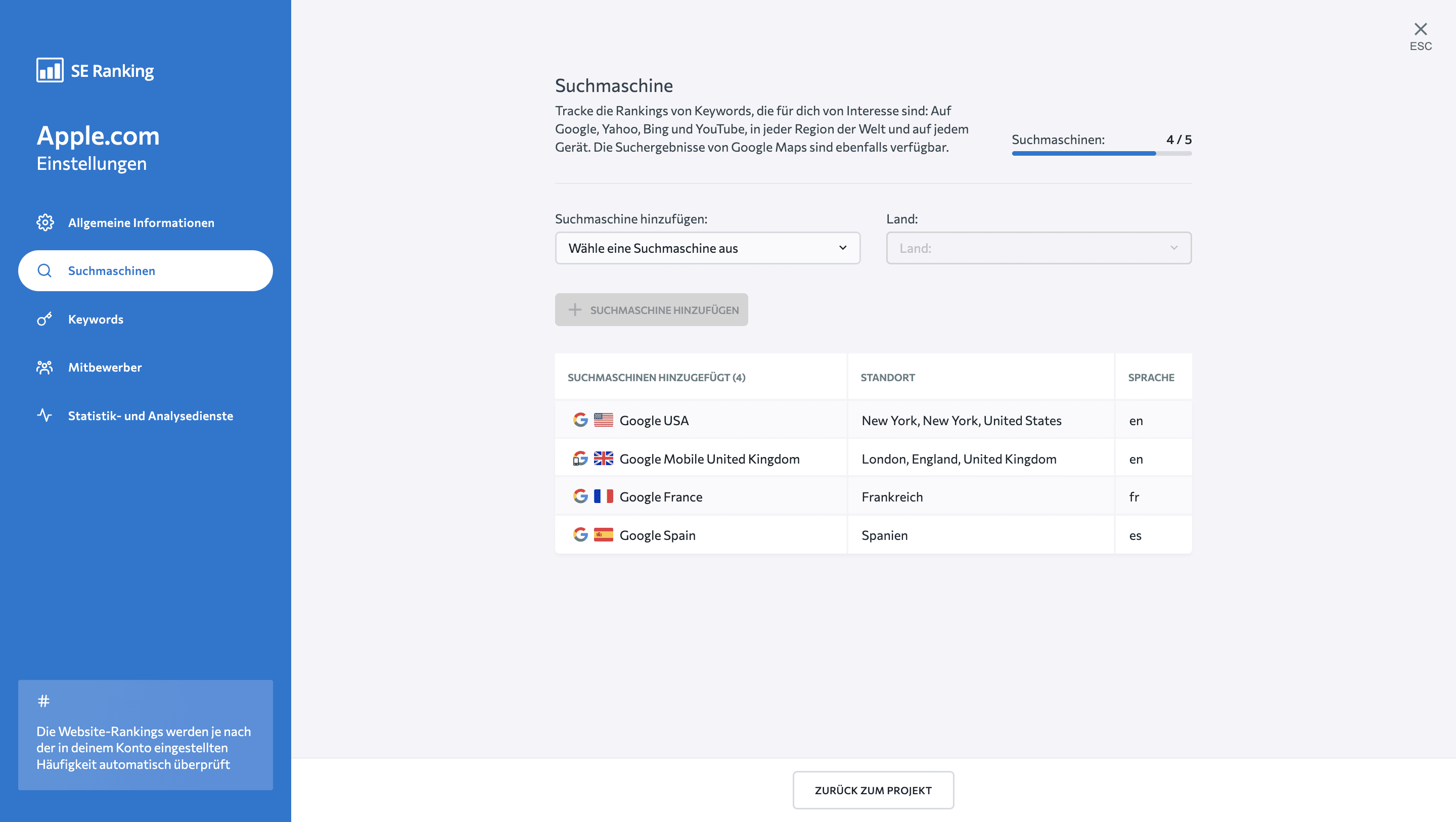
Stell dir vor, du hast eine zweisprachige Website, die auf Nordamerika ausgerichtet ist. In einem Projekt überprüfst du die Positionen in den SERPs für spanischsprachige Zielgruppen, die in Mexiko, den USA und Kanada leben. In einem anderen Projekt überprüfst du die Positionen in den SERPs für englischsprachige Zielgruppen, die in denselben drei Ländern leben. Du wirst also ein Konto mit zwei Projekten haben, die jeweils drei Standorte umfassen.
Wie kann ich die Ranglisten einsehen, wenn ich viele Standorte und Sprachen verfolge?
Wenn du die SERPs für mehrere Standorte und Sprachen überwachst, ist es wichtig, dass du alle Eigenschaften deines Kontos logisch und hierarchisch organisierst. Wenn du alles richtig machst, kannst du Metriken auf mehreren Ebenen analysieren: für jeden Standort separat, für eine Gruppe von Standorten in einer Sprache, für eine Website insgesamt oder allgemein für das gesamte Konto.
In SE Ranking hast du folgende Hierarchieebenen: Konto > Projektgruppe > Projekt > Suchmaschine. Wenn du mehrere Projekte für verschiedene Sprachen und Standorte eingerichtet hast, fasse sie in einer Gruppe zusammen. Auf diese Weise kannst du die Ergebnisse einer Website über alle regionalen Versionen hinweg verfolgen. In jedem Projekt hast du bis zu fünf Suchmaschinen, die die gewünschte Kombination aus Suchmaschine, Sprache und Standort widerspiegeln.
Um die Metriken für einzelne Projekte und Projektgruppen zu überprüfen, gehe zum Dashboard Alle Projekte. Dort kannst du dir Diagramme ansehen, die die Dynamik der wichtigsten Metriken zeigen, nämlich die durchschnittliche Position, die Traffic-Prognose, die Sichtbarkeit bei der Suche und den Anteil in den TOP 10. Um Daten für bestimmte Projekte in den Diagrammen angezeigt zu bekommen, musst du sie in der Liste markieren.
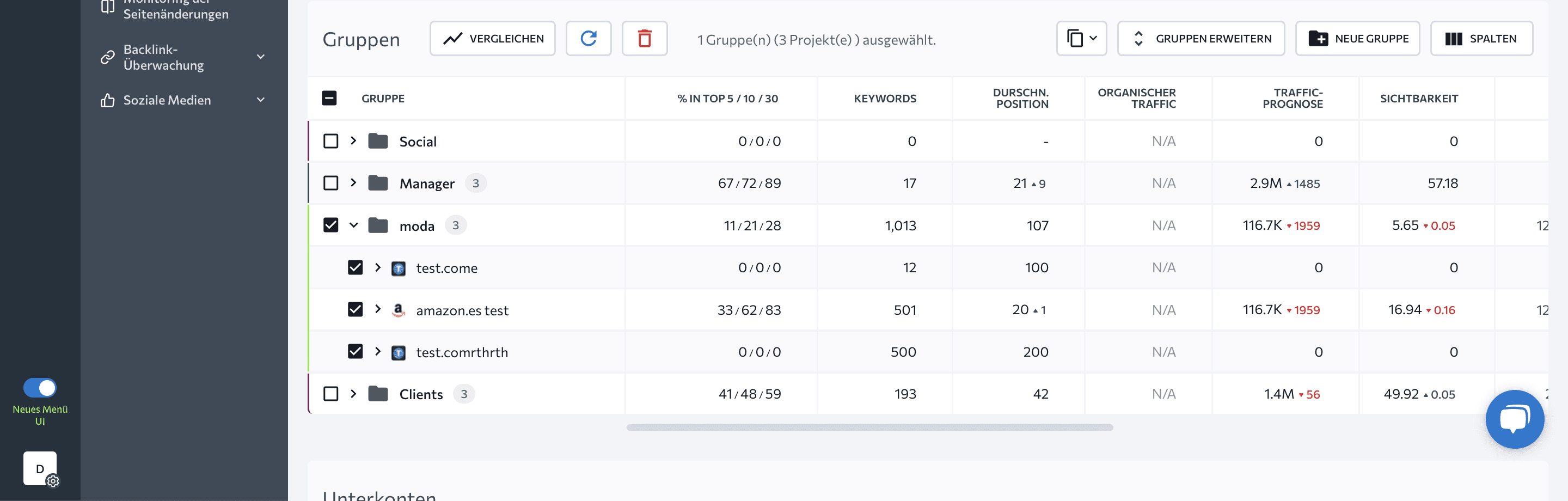
Die übrigen Module in SE Ranking zeigen dir Daten auf Projektebene oder auf Ebene der Suchmaschine. Wähle zum Beispiel ein Projekt aus und gehe zum Modul Rankings. Wähle “Alle Suchmaschinen”, wenn du alle Ranglisten für alle Standorte auf demselben Bildschirm sehen möchtest, und zwar untereinander. Oder wähle nur eine Suchmaschine aus der Dropdown-Liste, um nur eine Ranglisten-Tabelle für einen bestimmten Standort anzuzeigen.
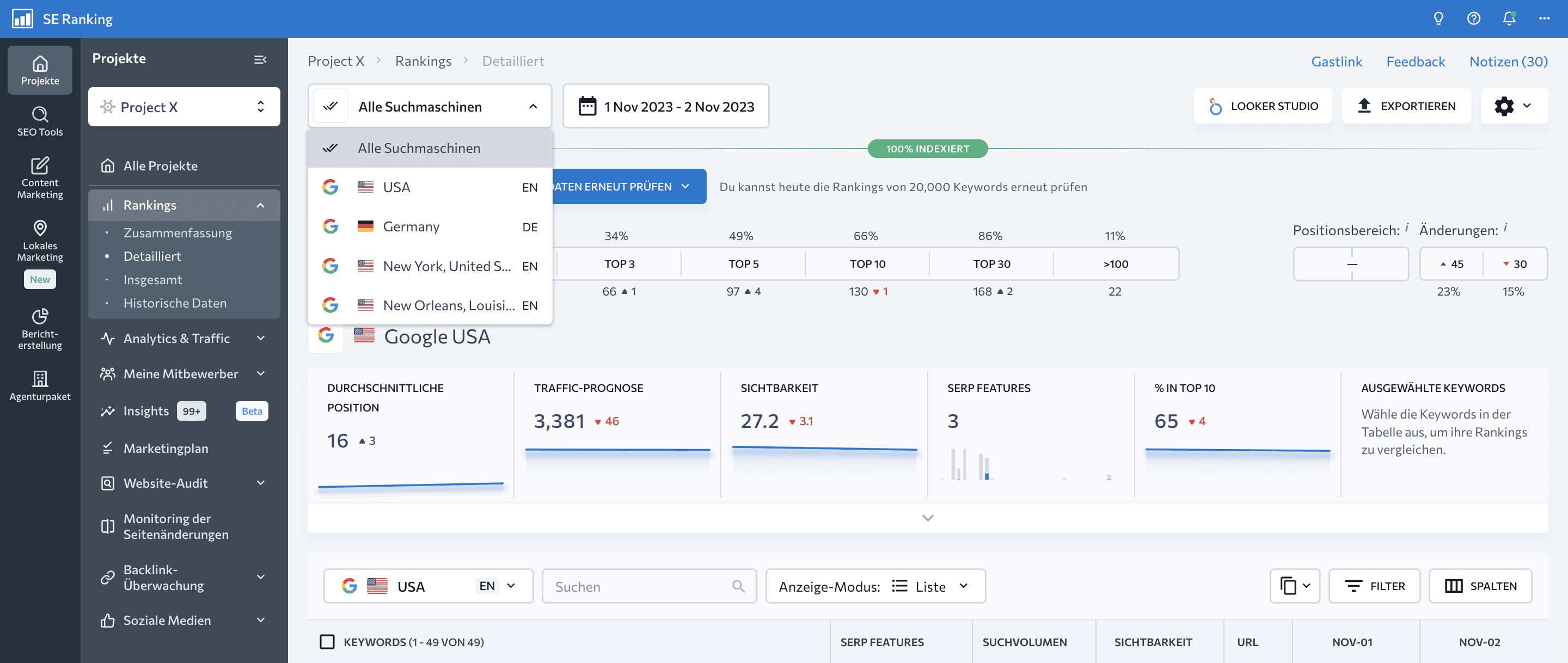
Um die Positionen zwischen den Standorten eines Projekts zu vergleichen, gehst du zum Abschnitt Gesamt im Modul Ranglisten. Wähle dann einen Zeitraum im Kalender aus. In der Ranglisten-Tabelle siehst du die endgültige Keyword-Position für jeden Standort in dem ausgewählten Zeitraum.
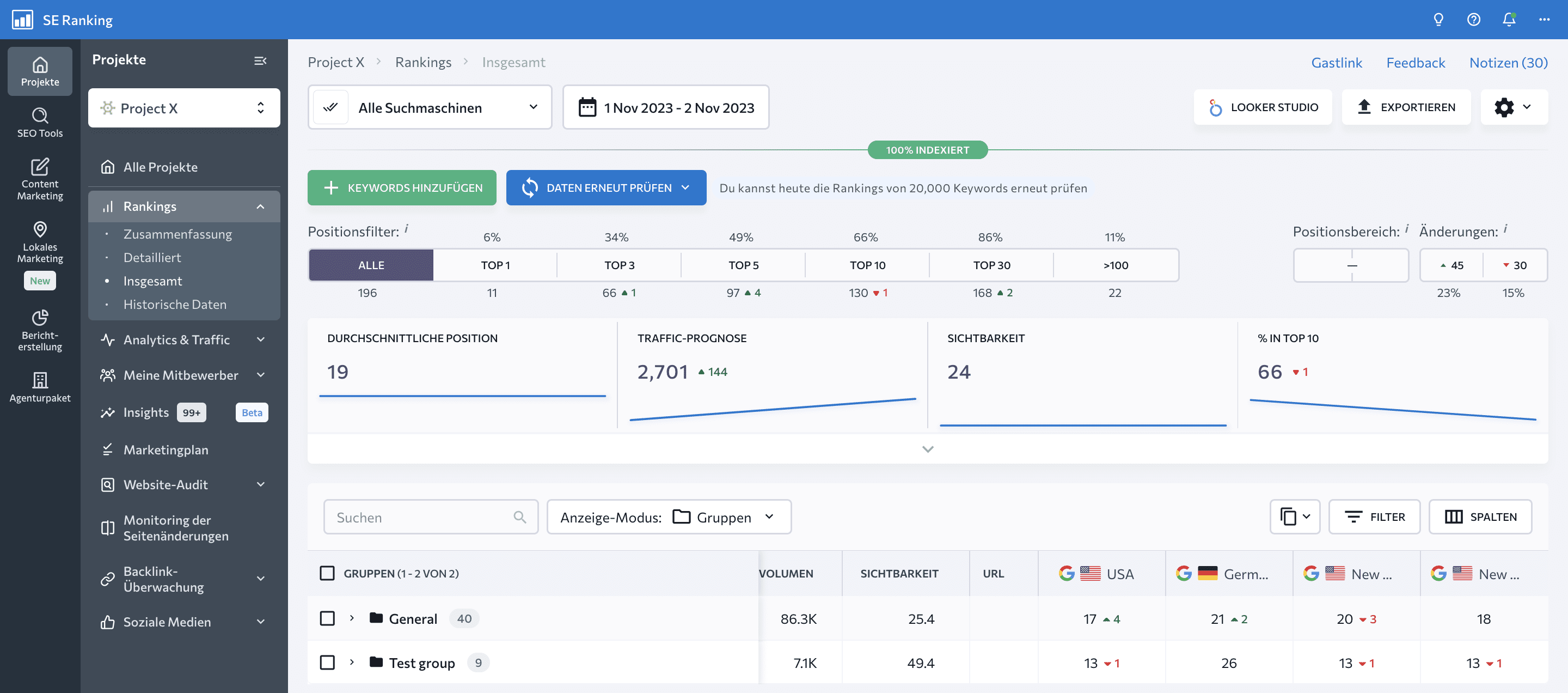
Die Veränderungen in den Rankings, die in diesem Zeitraum stattgefunden haben, werden ebenfalls in der Tabelle angezeigt. Ein roter Pfeil nach unten und eine Zahl zeigen an, dass die Keywords in den SERPs gefallen sind, während ein grüner Pfeil nach oben und eine Zahl zeigen, dass sie gestiegen sind.
Kann ich meine bezahlte Suchpräsenz zusammen mit der Organischen überwachen?
Mit einigen Rank-Trackern kannst du deine Suchmaschinenmarketing (SEM)-Kampagnen bei Google überwachen. Mit SE Ranking kannst du zum Beispiel kostenlos die SERP-Positionen für deine PPC-Anzeigen überprüfen. Aktiviere dazu einfach das Tracking der bezahlten Suchpositionen im Konfigurations Schritt “Suchmaschinen” der Projekteinrichtung.
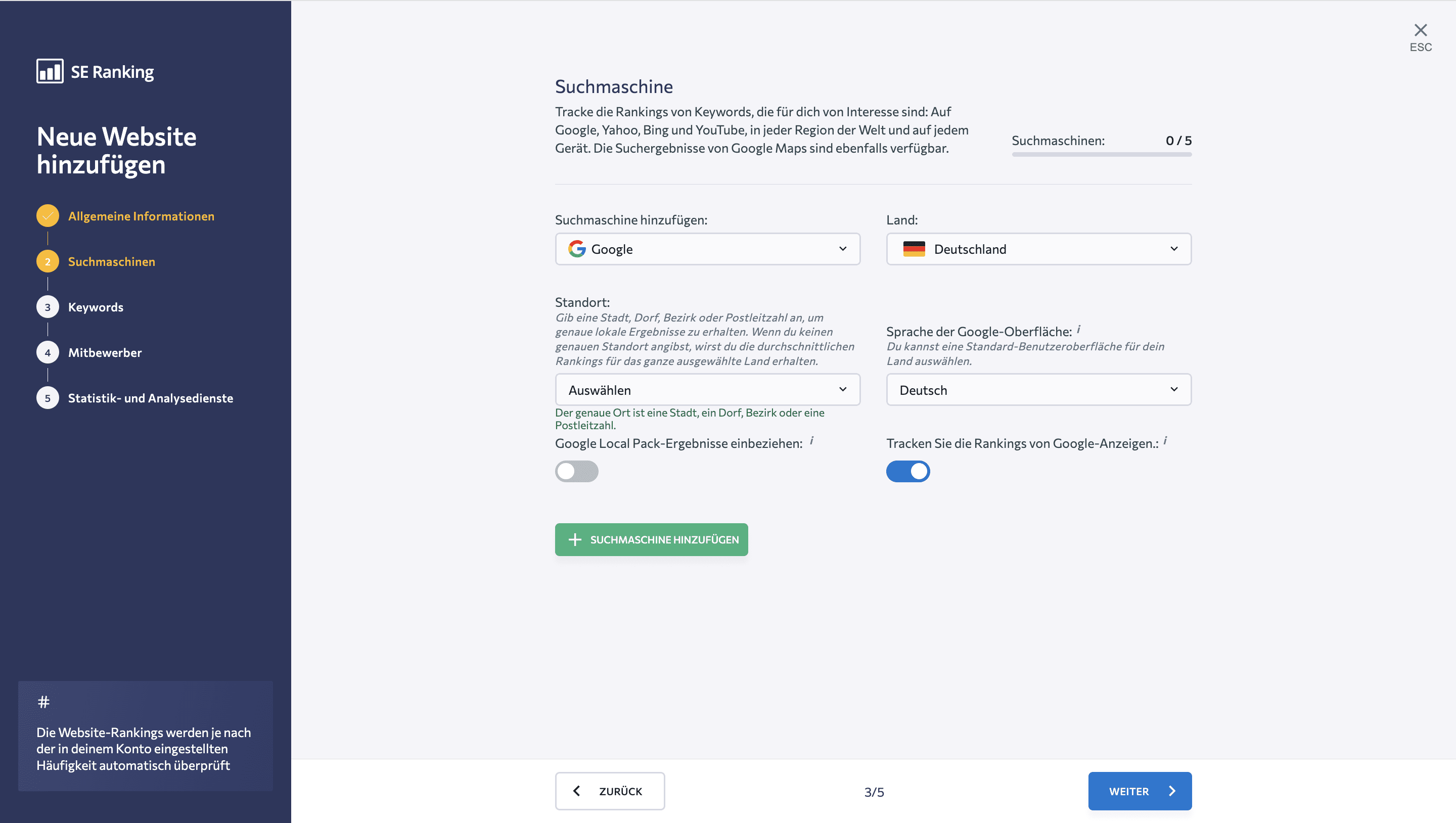
Wenn du den Schalter “Google Ads Rankings verfolgen” aktivierst, kannst du in deiner Rankingtabelle zwischen organischen und bezahlten Suchpositionen wechseln. In den Abschnitten “Detaillierte Daten” und “Historische Daten” des Rankings-Moduls siehst du, an welchen Tagen deine Anzeigen für dieses oder jenes Keyword auf Seite eins der Google-Suchergebnisse erschienen sind. Deine Anzeigenpositionen können von 1 bis 8 variieren. Wenn für ein bestimmtes Keyword keine der Anzeigen auf der ersten Seite von Google erscheint, siehst du einen Strich in der Tabelle.
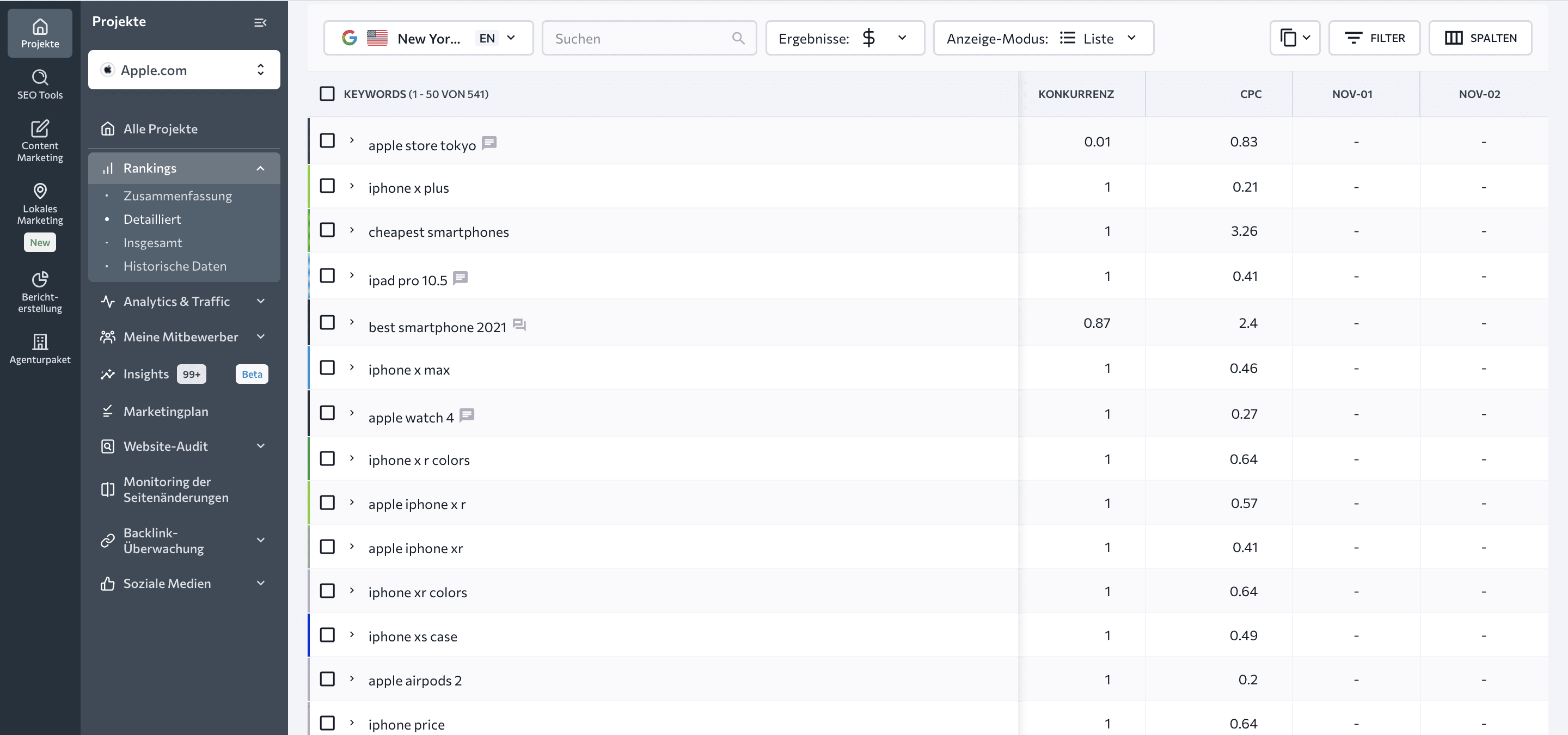
Wenn du deine Anzeigenpositionen analysierst, ist es wichtig, daran zu denken, dass die Anzeigenposition nicht die Position deiner Anzeige in der SERP bestimmt. Position 1 bedeutet, dass diese Anzeige als erste in der SERP angezeigt wurde, aber sie kann auch über oder unter den organischen Suchergebnissen erscheinen. Wenn du genau wissen willst, wo deine Anzeige in den SERPs angezeigt wurde, klicke auf die Positionsnummer, um die detaillierten Informationen zu sehen, und folge den Links Cached copy oder Live Results.
Kann ich die Platzierungen in Googles Local Pack überprüfen?
Wenn du ein Unternehmensprofil bei Google erstellt hast, solltest du deine Leistung sowohl in der Google-Suche als auch in Google Maps verfolgen. Wenn dein Unternehmen bei Google Maps gut bewertet wird, kann es bei lokalen Suchanfragen wie “in meiner Nähe” oder “jetzt öffnen” im Google Local Pack auf den SERPs auftauchen. Die meisten Rank-Tracking-Tools zählen deine Auftritte in Local Packs nicht zu den Rankings deiner Website, aber einige schon.
Mit SE Ranking kannst du die Google Local Pack Ergebnisse zusammen mit den organischen Suchergebnissen überwachen. Dazu musst du im Schritt “Suchmaschinenkonfiguration” bei der Projekteinrichtung zwei Kippschalter aktivieren. Dann musst du den Namen und die Telefonnummer aus deinem Unternehmensprofil angeben, damit wir dein Unternehmen in der Google-Liste identifizieren können.
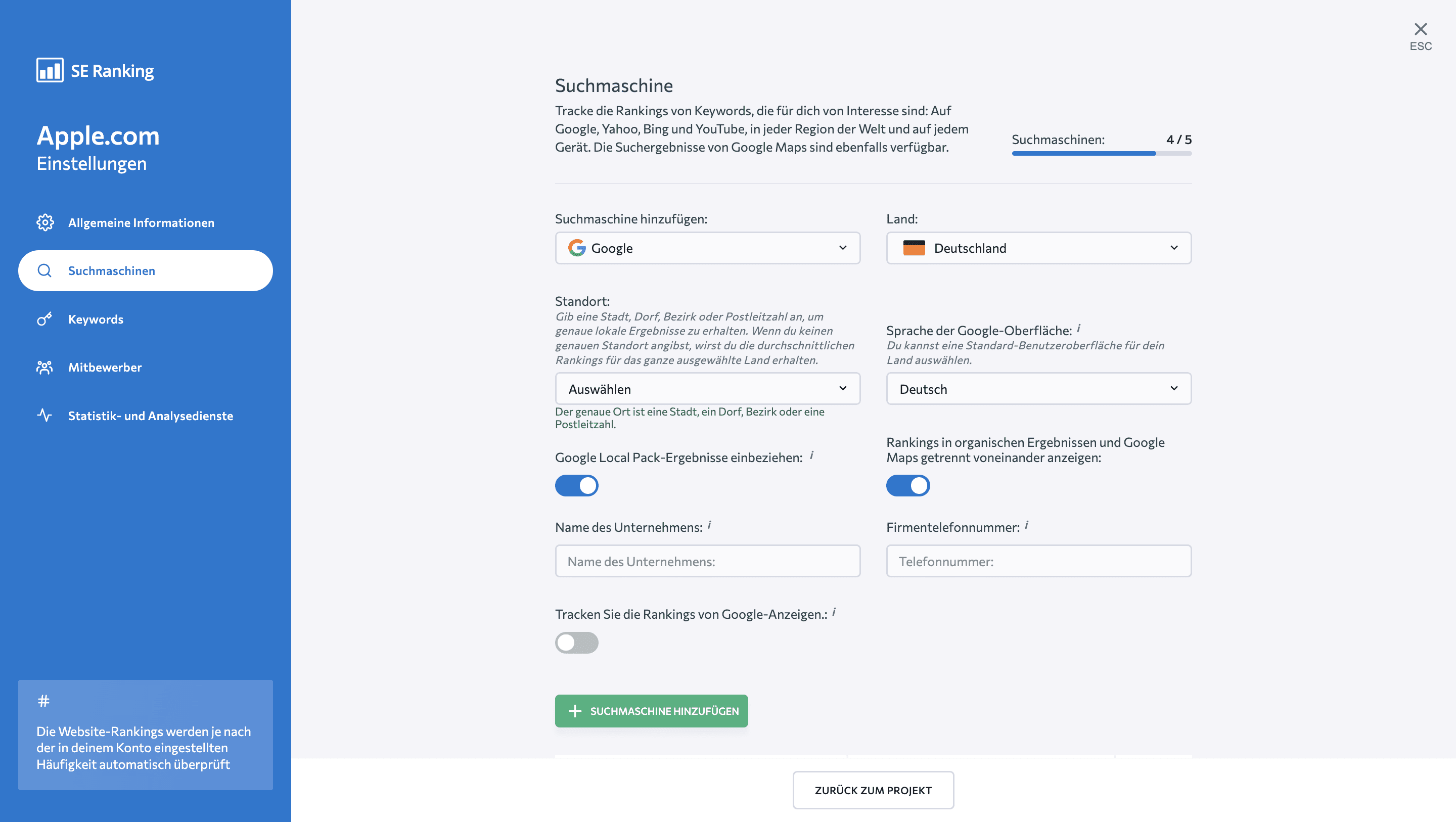
Wenn dein Unternehmen im Local Pack für ein bestimmtes Keyword unter den ersten drei Plätzen auftaucht, siehst du das in der Tabelle “Rankings” unter “Detaillierte und historische Daten”. Das Google Maps Pin-Symbol und der Rang werden neben der organischen Positionsnummer angezeigt.
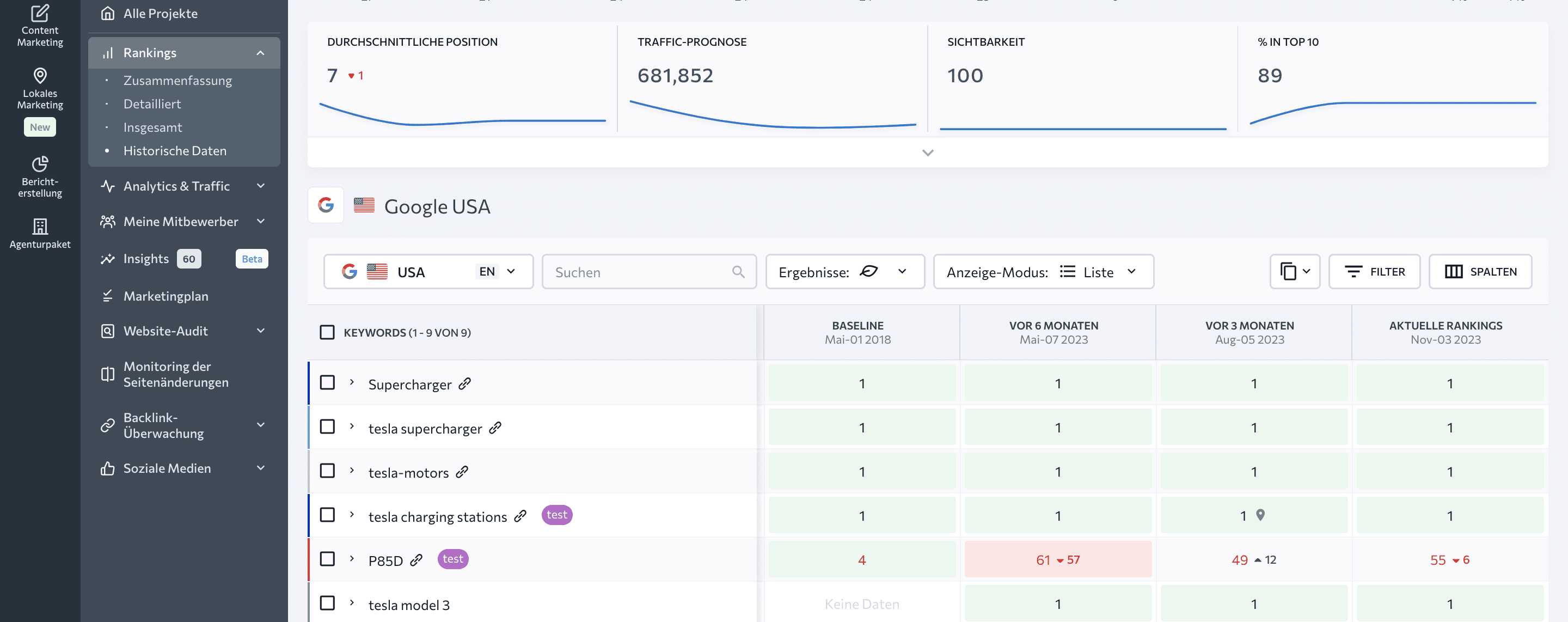
Diese Funktion ermöglicht es dir, deine Präsenz in der Suche besser einzuschätzen, denn auch wenn deine Website für einige Suchbegriffe nicht rangiert, wird dein Unternehmen für diese Suchbegriffe im Local Pack ganz oben in den SERPs angezeigt.
Wettbewerb und Sichtbarkeit bei der Suche
Wie kannst du die Sichtbarkeit von dir und deinen Mitbewerbern in der Suche vergleichen?
SE Ranking berechnet die Sichtbarkeitsbewertung sowohl für deine Website als auch für die Websites deiner Mitbewerber. Um die Sichtbarkeitswerte zu sehen, gehst du zu Sichtbarkeitsbewertung im Modul Meine Mitbewerber. Anhand der Sichtbarkeitsbewertung kannst du sehen, wer in einer bestimmten Nische den größten Anteil an Impressionen in den SERPs über alle Suchmaschinen und Standorte hinweg besitzt.
Standardmäßig siehst du die allgemeine Sichtbarkeitsbewertung für Domains, die mit deinen Keywords konkurrieren, aber unser Tool ermöglicht es dir, viel tiefer zu gehen. Du kannst die Sichtbarkeit auf den SERPs für eine bestimmte Gruppe von Keywords überprüfen. Dazu wählst du mit den Filtern die Gruppe von Keywords aus, die du analysieren möchtest. Nach Anwendung der Filter zeigt die Tabelle deine engsten Nischenkonkurrenten und wo du im Vergleich zu ihnen stehst.
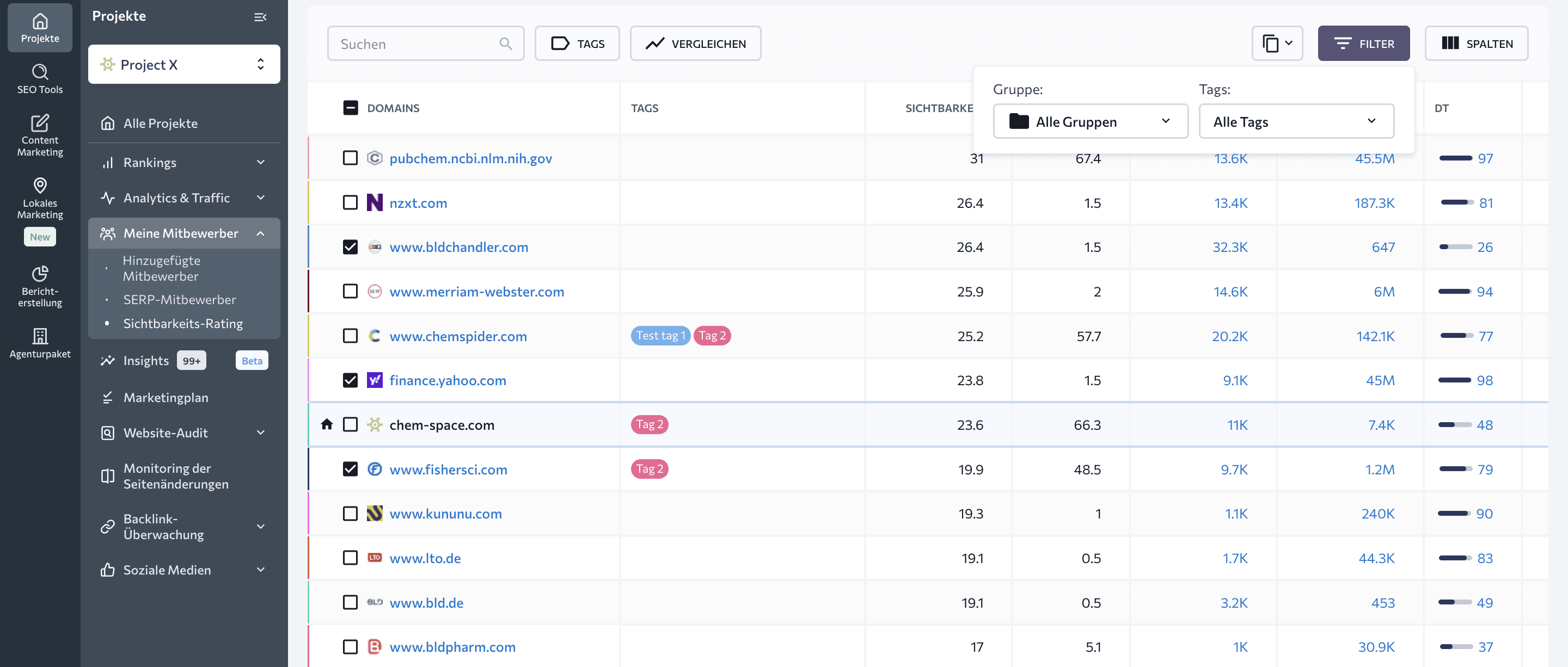
Neben der Sichtbarkeitsbewertung kannst du auch die Anzahl der Backlinks und verweisenden Domains sowie den Domain Trust für jede Seite auf der Liste berücksichtigen. So kannst du abschätzen, wie schwierig es sein wird, deinen Anteil an Impressionen in der SERP zu erhöhen.
Wie kann ich die SERP-Dynamik und den Wettbewerb für ein bestimmtes Keyword überprüfen?
Obwohl Ranking-Tabellen und -Grafiken eine großartige Quelle für Erkenntnisse sind, solltest du die täglichen SERPs für jedes Keyword ansehen und vergleichen. So kannst du einschätzen, wie stabil oder wackelig die SERPs sind, wessen Seiten besser ranken als deine, was in den SERPs deiner Marke vor sich geht und eine Million anderer Dinge.
Mit SE Ranking kannst du die TOP 100 Ergebnisse für jedes in deinem Projekt verfolgte Keyword einsehen. Gehe dazu zum Modul Meine Mitbewerber und wähle den Bereich SERP Mitbewerber. Wähle ein Keyword aus der Dropdown-Liste und lege einen gewünschten Zeitraum im Kalender fest, um die täglichen SERPs nebeneinander zu sehen.
Die Momentaufnahme der SERPs hilft dir zu sehen, mit welchen Seiten du für jedes Keyword oder jede Gruppe von Keywords konkurrierst. Das können Seiten von Konkurrenten deines Unternehmens, Social-Media-Seiten, Online-Magazine, Marktplätze usw. sein. Wähle die Option Domain-Anzeige, um Websites anstelle von Seiten-URLs zu sehen.
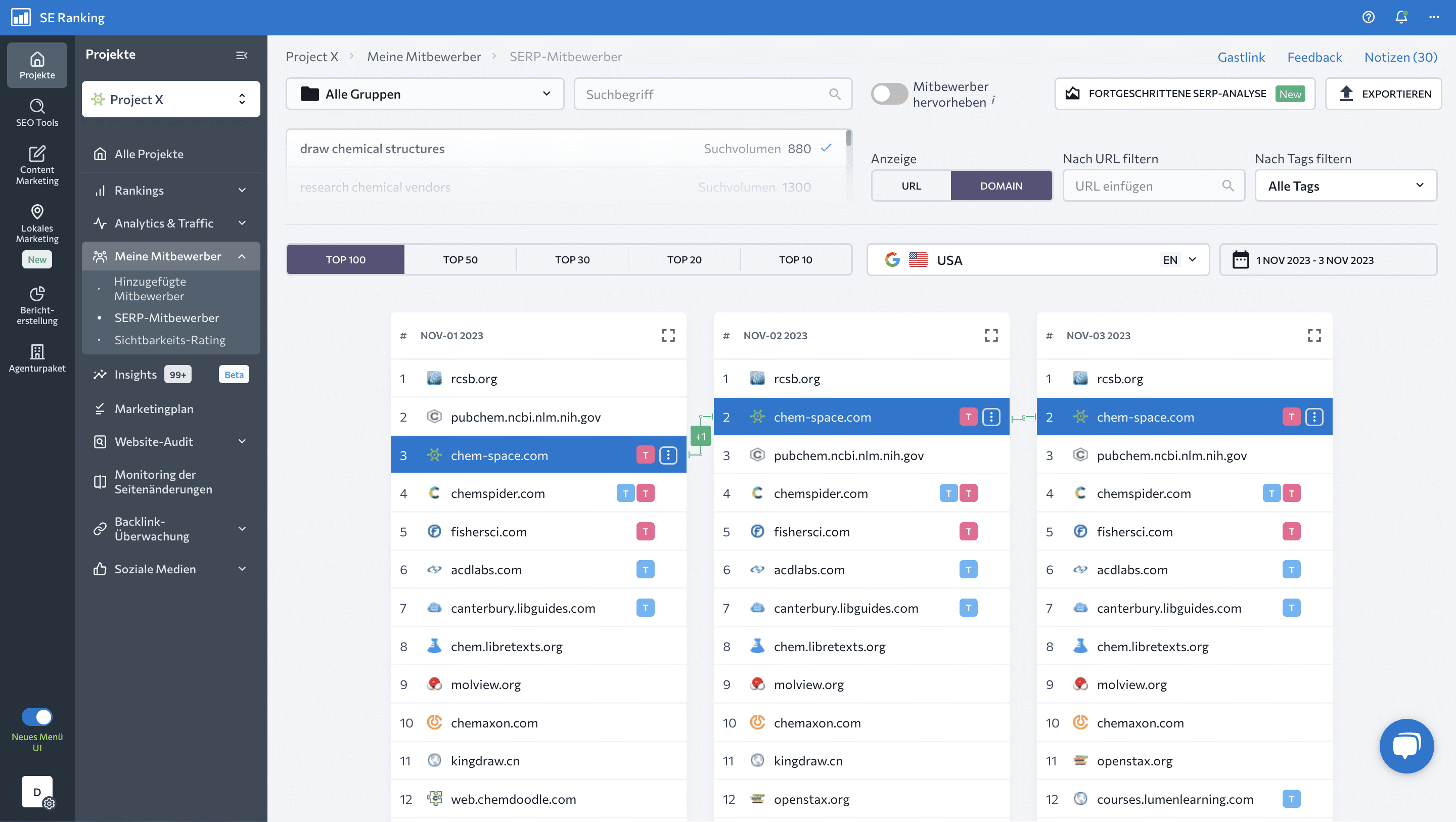
Du kannst auf eine der aufgelisteten Domains klicken, um sie in allen SERPs hervorzuheben und ihre Rankingschwankungen zu sehen. Wenn du eine der aufgelisteten Domains analysieren möchtest, klicke auf die drei Punkte neben dem Seitennamen und wähle die Option Diese Domain untersuchen. Du öffnest die Domain im Wettbewerbsanalyse-Tool. Dort siehst du, für welche Keywords sie rangiert, wie viel organischen und bezahlten Traffic sie erhält, wie viele Backlinks und verweisende Domains sie hat und vieles mehr.
Budgetierung und Planung
Wie viele Keywords sollte ich verfolgen?
Die Anzahl der zu verfolgenden Keywords hängt von der Gesamtgröße deiner Zielkeywordliste ab. Da jede Seite anders ist, ist es unmöglich, genaue Zahlen anzugeben. Wir können jedoch über den Prozentsatz der Keywords sprechen, die du für jedes Keyword-Cluster oder jede Seite verfolgen willst.
Der Prozentsatz der verfolgten Keywords sollte nicht auf der gesamten Website gleich sein. Er sollte sich je nach Wichtigkeit und Relevanz der einzelnen Seiten ändern. Für die unwichtigsten Seiten reicht es aus, etwa 10 % der Keywords aus ihrem Cluster zu verfolgen, um ein ungefähres Bild zu erhalten. Für Seiten, die genauere Daten zu den Rankings benötigen, solltest du den Prozentsatz auf bis zu 50% erhöhen. Für die wichtigsten Seiten ist es am besten, 100% der Keywords zu verfolgen, auf die sie abzielen.
Wenn du diesen Ansatz verfolgst, musst du auswählen, welche Keywords du hinzufügen willst. Wähle sie nach ihrem Suchvolumen und ihrer Suchabsicht aus. Wenn deine Website zum Beispiel sowohl auf informative als auch auf kommerzielle Suchbegriffe ausgerichtet ist, solltest du eher letztere verfolgen. Denn eine hohe Platzierung bei kommerziellen Suchbegriffen wirkt sich direkter auf deinen Gewinn aus.
Auch die Art der Seite spielt eine Rolle. Für einen Top-of-the-Funnel-Blogpost kann es ausreichen, 1-5 Keywords zu verfolgen. Für eine Bottom-of-the-Funnel-Verkaufsseite solltest du jedoch so viele Keywords wie möglich erfassen.
Wenn du deine Ranking-Liste ausbalancieren willst, solltest du versuchen, die Keywords nach und nach hinzuzufügen. Lade zunächst die Keywords hoch, für die deine Seiten bereits gut ranken, um sie im Auge zu behalten. Dann fügst du die Keywords hinzu, für die deine Seiten in naher Zukunft hoch ranken sollen, um deine Optimierungsfortschritte zu sehen. Und schließlich erweiterst du deine Hauptkeywordgruppen proportional oder fügst neue Gruppen hinzu, bis du die Grenzen deines Kontos erreicht hast.
Wie oft sollte ich die Positionen im Rank Tracker überprüfen?
Du solltest damit rechnen, dass die Platzierungen deiner Website ständig schwanken. Außerdem solltest du die Tatsache akzeptieren, dass die Häufigkeit dieser Schwankungen keinem Zeitplan folgt. Das liegt daran, dass sie von zu vielen Faktoren beeinflusst werden. Die Platzierungen für wettbewerbsfähige Keywords ändern sich häufiger als für weniger wettbewerbsfähige. Die Positionen in den SERPs verschieben sich nach jedem Google-Algorithmus-Update häufiger. Einige deiner Seiten können nach oben oder unten rutschen, wenn du Änderungen an deiner Website vornimmst.
Wie oft du dir die mit dem Tool gesammelten Daten ansiehst, hängt von deinen Umständen ab. Du kannst es einmal pro Woche oder mehrmals pro Woche tun. Dein Rank Tracker sollte jedoch täglich Daten über die Rankings sammeln. Das Beste daran ist, dass du die Positionen an jedem Tag analysieren kannst und immer die vollständigsten und aktuellsten Rankings siehst.
Wenn du den Rank Tracker so einstellst, dass er die Positionen täglich überprüft, entgehen dir keine Positionsänderungen und du weißt immer genau, an welchem Tag sie stattgefunden haben. Das hilft dir, rechtzeitig auf Veränderungen zu reagieren und die Ursache und Wirkung für jede Ranking-Schwankung besser zu verstehen.
Kann ich die Rankings meiner Website kostenlos überprüfen?
Es ist kein Problem, das Ranking deiner Seite für ein bestimmtes Keyword kostenlos zu überprüfen. Gib den Suchbegriff in die Google-Suchleiste ein und du erhältst Suchergebnisse, in denen deine Seite aufgeführt ist. Du solltest jedoch bedenken, dass du eine personalisierte SERP siehst. Sie wird durch deinen Standort, die Einstellungen für die Suchergebnisse (Sprache und Land) und frühere Suchen beeinflusst.
Selbst wenn du es schaffst, deine Suchergebnisse zu entpersonalisieren, wird die manuelle Überprüfung der SERPs deinem SEO nicht helfen. Positionstracking ist nur sinnvoll, wenn es regelmäßig, genau und in großem Umfang durchgeführt wird. Wenn du es mit dem Positionstracking ernst meinst, solltest du eine professionelle SEO-Software verwenden.
Um ein Rank-Tracking-Tool kostenlos zu nutzen, melde dich für eine Testversion an. Bei SE Ranking kannst du zum Beispiel 14 Tage lang alle Funktionen des Essential Plans ausprobieren. In dieser Zeit kannst du Projekte für bis zu zehn Websites einrichten und die täglichen Positionen für 250 Keywords verfolgen. Jedes Keyword, das zu einem Projekt hinzugefügt wird, kann über fünf Standorte oder Suchmaschinen hinweg verfolgt werden.
Ein kostenloser Test hilft dir, eine Vorstellung davon zu bekommen, wo deine wichtigsten Seiten auf den verschiedenen SERPs stehen. Wie sich deine SEO-Aktivitäten auf deine Rankings auswirken, kannst du jedoch nur erkennen, wenn du die Positionen kontinuierlich verfolgst. Um den maximalen Nutzen aus dem Ranking-Tracking zu ziehen, solltest du daher ein Abonnement abschließen und das Tool über einen längeren Zeitraum nutzen.
Wie viel kostet Rank Tracker?
Die Preispolitik für Ranglistensoftware variiert. Die günstigsten Tools bieten flexible Preispläne. Sie ermöglichen es dir, das Keyword-Limit für den Rank Tracker und die Häufigkeit der Überprüfung der Rankings nach Bedarf anzupassen. Egal, ob du die Positionen für eine kleine oder eine riesige Website verfolgst, du bekommst einen fairen und angemessenen Preis.
SE Ranking hat eine der flexibelsten Preisstrategien. Sie geht über das dreistufige Preismodell hinaus, das üblicherweise für Online-Software verwendet wird. Du kannst den Preis für jeden SE Ranking-Zahlungsplan ändern, indem du die Anzahl der zu verfolgenden Keywords und die Häufigkeit der Ranking-Checks anpasst. Wenn du dich für eine längere Laufzeit entscheidest, kannst du außerdem bis zu 20 % Rabatt auf den monatlichen Abo-Preis erhalten.
Datengenauigkeit und Sicherheit
Spiegeln die Rank Tracker-Daten die tatsächliche Situation auf den SERPs wider?
Wenn du eine SERP für ein bestimmtes Keyword live in deinem Browser überprüfst, kann es sein, dass du ein etwas anderes Bild siehst, als dein Rank Tracker anzeigt. Das bedeutet aber nicht, dass du die Genauigkeit der Daten des Tools in Frage stellen solltest. Betrachte stattdessen zwei Fälle, in denen die Positionen in deiner Rankingtabelle und in deinem Browser aus triftigen Gründen nicht übereinstimmen.
Erstens: Die Suchergebnisse ändern sich ständig. Du hast zum Beispiel SE Ranking so eingestellt, dass die Positionen täglich um 8 Uhr morgens überprüft werden. Und dann hast du beschlossen, die SERPs im Browser um 20 Uhr zu überprüfen. Die Chancen stehen gut, dass sich die Platzierungen deiner Website innerhalb dieser 12 Stunden ändern. Wenn du deine Positionsanalyse zu einer bestimmten Tageszeit durchführst, solltest du die automatische Positionsprüfung daher ein paar Stunden früher einrichten. Auf diese Weise arbeitest du immer mit den aktuellsten Daten.

Der zweite Grund für die Positionsabweichung ist die SERP-Personalisierung von Google. Die Suchergebnisse in deinem Browser passen sich an deinen aktuellen Standort an und können auch durch den unmittelbaren Kontext deiner vorherigen Suche beeinflusst werden. Gleichzeitig siehst du im SE Ranking die Positionen aus den entpersonalisierten SERPs, die an deinem Zielort angezeigt werden.
Damit du die Genauigkeit der Daten überprüfen kannst, speichert SE Ranking eine zwischengespeicherte Kopie der Suchergebnisse, die Google zur Verfügung gestellt hat, als wir deine Positionen überprüft haben. Du kannst auf eine beliebige Positionsnummer in der Ranglisten-Tabelle klicken, um das Popup-Fenster “Detaillierte Informationen” mit Links zu zwischengespeicherten und aktuellen SERPs anzuzeigen.

Außerdem gibt es die Schaltfläche Daten neu prüfen im Modul Positionen in SE Ranking. Du kannst sie jederzeit anklicken, um eine neue Positionsprüfung zu starten und die Positionen in der Tabelle für das aktuelle Datum zu aktualisieren. Mit diesem Tool kannst du die Positionen für das gesamte Konto oder für einen bestimmten Ort aktualisieren.
Kann ich Daten zu Keyword-Rankings sicher weitergeben?
Dein Abonnement für eine Rangverfolgungssoftware kann je nach Zahlungsplan einen oder mehrere Benutzer in deinem Konto zulassen. Wenn mehrere Benutzerplätze verfügbar sind, kannst du deinen Kollegen oder Kunden Zugang gewähren. Wenn du Einladungen verschickst, legst du ihre Zugriffsrechte fest, d.h. die Daten, die sie einsehen und die Aktionen, die sie in der Software ausführen können.
Um z.B. Benutzer in SE Ranking hinzuzufügen, fahre mit dem Mauszeiger über das Kontosymbol und wähle die Option Benutzer aus der Dropdown-Liste. Auf der Registerkarte Benutzer klickst du auf die Schaltfläche Benutzer hinzufügen, wählst die Art des Kontos aus, das du erstellen möchtest (Manager oder Kunde), und konfigurierst die Zugriffsrechte.

Wenn nur ein Benutzer in deinem Konto zugelassen ist oder alle Benutzerplätze belegt sind, kannst du den Zugriff auf die Ranglistendaten auf eine andere Weise freigeben. Verwende die Funktion Gastlink. Damit kannst du einem Gast mit ein paar Klicks Zugang zu den Modulen Ranglisten, Wettbewerber oder Analysen & Traffic geben. Es ist immer noch sicher, denn du kontrollierst, was der Gast sehen kann, und kannst deinen Gast-Link jederzeit aktualisieren, um den Zugang über den zuvor freigegebenen Link zu deaktivieren.
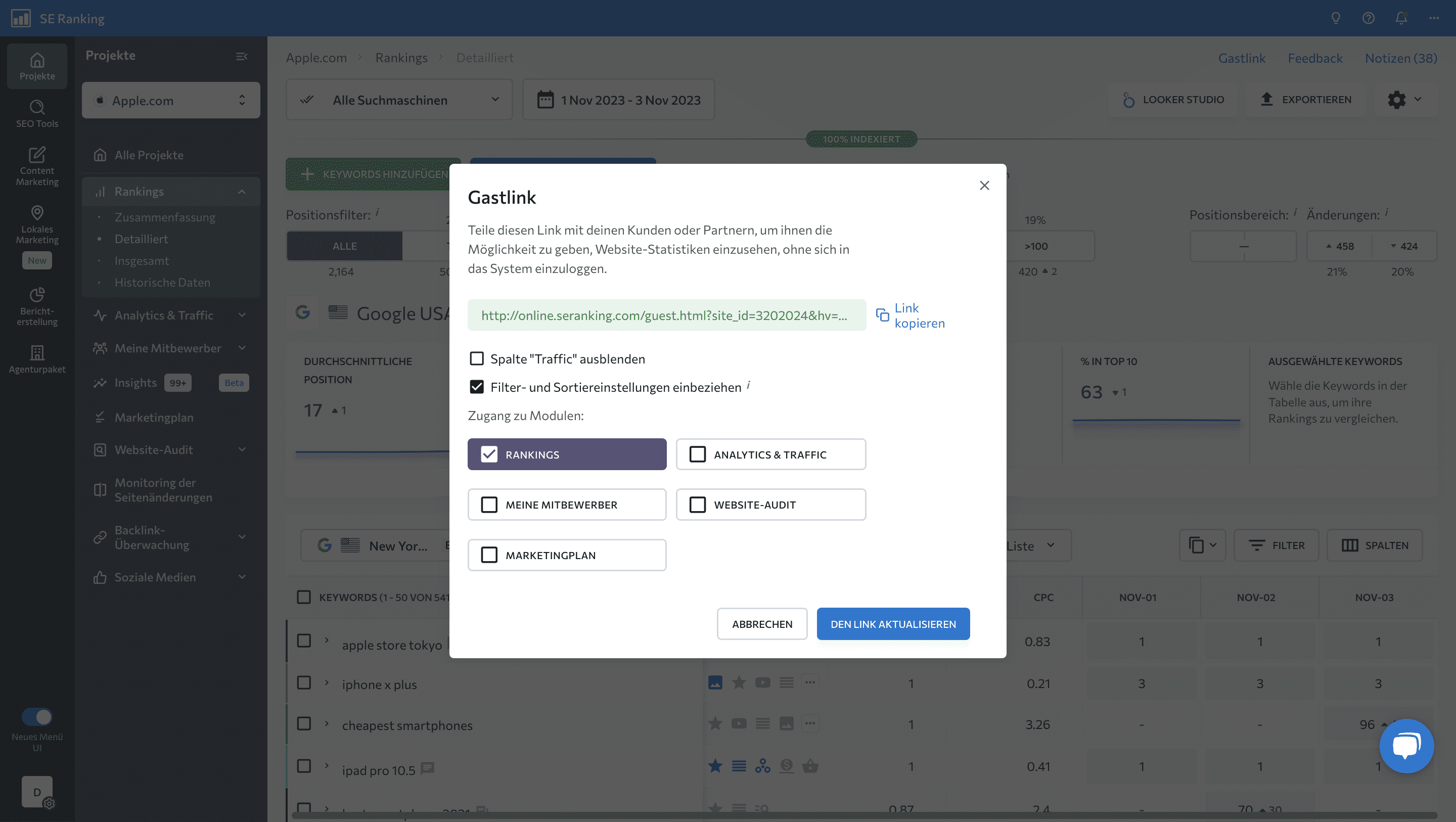
Auf jeden Fall solltest du deine eigenen Kontodaten nicht an andere Personen weitergeben. Das ist nicht sicher und kann dazu führen, dass du Daten oder den Zugang zu deinem Konto durch böswillige Handlungen von Dritten verlierst.
Zum Mitnehmen
Wir hoffen, dass dieser Leitfaden mit Fragen und Antworten dir dabei hilft, die Funktionen von Rank-Tracking-Tools und die verschiedenen Möglichkeiten, sie effektiv zu nutzen, besser kennenzulernen. Am Beispiel von SE Ranking zeige ich dir, wie du deine Keyword-Liste organisierst, die Positionen deiner Website in den SERPs für verschiedene Standorte und Sprachen überwachst, häufige Probleme mit Rankings erkennst und neue Optimierungsmöglichkeiten findest.
Diese Liste der Anwendungsfälle für Rank Tracker ist jedoch keineswegs vollständig. Die Tools haben sich weiterentwickelt, um sich an die Änderungen der Suchmaschinenalgorithmen anzupassen und die aktuellen Bedürfnisse von Fachleuten im digitalen Marketing zu erfüllen. Schau dir an, was es Neues bei SE Ranking gibt, und erfahre mehr über die Funktionen, die die Möglichkeiten unseres Tools kürzlich erweitert haben und dir neue SEO-Möglichkeiten bieten.
Vergiss nicht, dass du ein Teil dieser Magie sein kannst! Wenn du Ideen hast, welche Funktionen dir helfen könnten, deine SEO-Ziele zu erreichen, lass es uns in den Kommentaren wissen. Wir nehmen dein Feedback und deine Vorschläge gerne auf und setzen sie in neue Funktionen und Verbesserungen um.